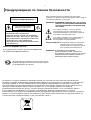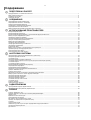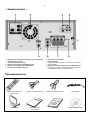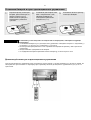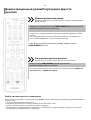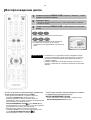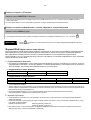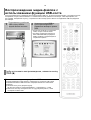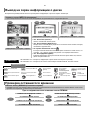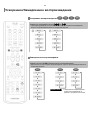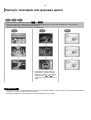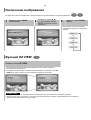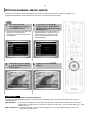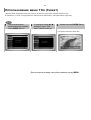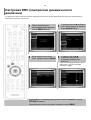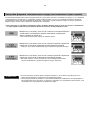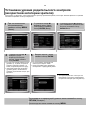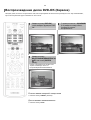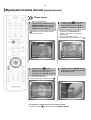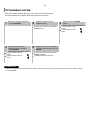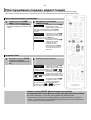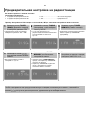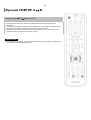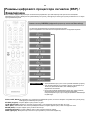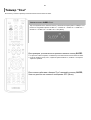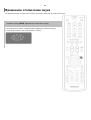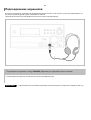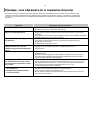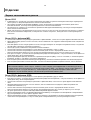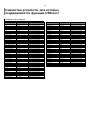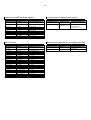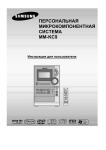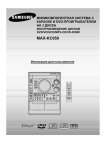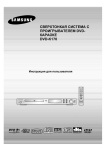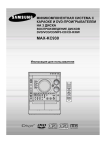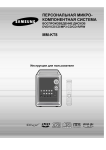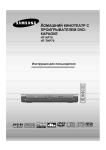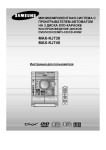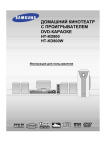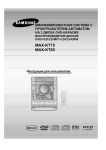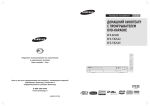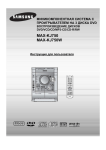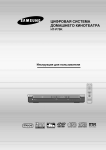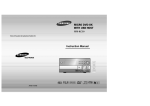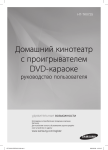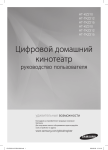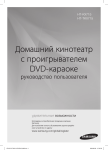Download Samsung MM-KC10 Инструкция по использованию
Transcript
МИКРОКОМПОНЕНТНАЯ
СИСТЕМА С ПРОИГРЫВАТЕЛЕМ
DVD-КАРАОКЕ И USB-ХОСТОМ
MM-KC10
Инструкция для пользователя
1
Предупреждения по технике безопасности
ЛАЗЕРНОЕ ИЗДЕЛИЕ КЛАССА 1
ВНИМАНИЕ
ОПАСНОСТЬ ПОРАЖЕНИЯ
ЭЛЕКТРИЧЕСКИМ ТОКОМ!
НЕ ОТКРЫВАТЬ!
ВНИМАНИЕ:
ВО ИЗБЕЖАНИЕ ПОРАЖЕНИЯ
ЭЛЕКТРИЧЕСКИМ ТОКОМ, НЕ СНИМАЙТЕ
ЗАДНЮЮ КРЫШКУ. ВНУТРИ НЕТ ДЕТАЛЕЙ,
ОБСЛУЖИВАЕМЫХ ПОЛЬЗОВАТЕЛЕМ. ДЛЯ
ТЕХНИЧЕСКОГО ОБСЛУЖИВАНИЯ
ОБРАЩАЙТЕСЬ К КВАЛИФИЦИРОВАННОМУ
СПЕЦИАЛИСТУ.
ЛАЗЕРНОЕ ИЗДЕЛИЕ КЛАССА 1
Этот проигрыватель компакт дисков классифицирован
как ЛАЗЕРНОЕ ИЗДЕЛИЕ КЛАССА 1.
¿fl46
Использование органов регулировки или выполнение
процедур, не описанных в данной Инструкции, может привести
к опасному воздействию луча лазера.
ВНИМАНИЕ - НЕВИДИМЫЙ ЛАЗЕРНЫЙ ЛУЧ. ПРИ СНЯТИИ
КОЖУХА И ОТКЛЮЧЕНИИ БЛОКИРОВОЧНЫХ
КОНТАКТОВ ИЗБЕГАЙТЕ ПОПАДАНИЯ ПОД
ЛУЧ ЛАЗЕРА.
Этот символ указывает, что внутри данного
изделия имеются детали, находящиеся под
опасным напряжением, которое может привести
к поражению электрическим током.
Этот символ указывает, что в документации на
изделие имеется важная инструкция по его
использованию или обслуживанию.
ПРЕДУПРЕЖДЕНИЕ: Во избежание пожара или поражения
электрическим током не допускайте
попадания данного изделия под дождь
или в условия высокой влажности.
ВНИМАНИЕ: ВО ИЗБЕЖАНИЕ ПОРАЖЕНИЯ
ЭЛЕКТРИЧЕСКИМ ТОКОМ, ПОЛНОСТЬЮ
ВСТАВЛЯЙТЕ ВИЛКУ В РОЗЕТКУ ТАК, ЧТОБЫ
ШИРОКАЯ ПЛАСТИНА ВИЛКИ СОВПАЛА С
ШИРОКИМ ОТВЕРСТИЕМ РОЗЕТКИ.
“HacÚÓfl˘ËÈ ÔÓ‰ÛÍÚ Ï‡ÍËÓ‚‡Ì ˝Ì‡ÍÓÏ ÒÓÓÚ‚ÂÚÒÚ‚Ëfl ̇
ÓÒÌÓ‚‡ÌËË ÒÂÚËÙËÍaÚa ÒÓÓÚ‚ÂÚÒÚ‚Ëfl, ‚˚‰aÌÌÓ„Ó Ó„aÌÓÏ
ÔÓ ÒÂÚËÙËÍaˆËË-PÓÒÚÂÒÚ-åÓÒÍ‚a”
На изделие, к которому прилагается данная Инструкция для пользователя, дана лицензия определенными
третьими сторонами, обладающими определенными правами на интеллектуальную собственность. Эта лицензия
ограничена правом на частное некоммерческое использование лицензированного содержимого конечными
пользователями. Не даны никакие права на коммерческое использование. Лицензия не распространяется ни на
какое другое изделие кроме данного изделия и, кроме того, она не распространяется на любое не
лицензированное изделие или процесс, соответствующие стандартам ISO/IEC 11172-3 или ISO/IEC 13818-3,
используемые или продаваемые в сочетании с этим изделием. Лицензия распространяется только на
использование этого изделия для кодирования и/или декодирования аудио файлов, соответствующих стандартам
ISO/IEC 11172-3 или ISO/IEC 13818-3. Эта лицензия не дает никаких прав на возможности и функции изделия, не
соответствующие стандартам ISO/IEC 11172-3 или ISO/IEC 13818-3.
2
Меры предосторожности
Убедитесь в том, что напряжение сети переменного тока в вашем доме соответствует напряжению питания, указанному на
паспортной табличке на задней стенке системы. Установите систему горизонтально на подходящую поверхность (мебель),
оставив вокруг нее достаточно места для вентиляции (7-10 см). Убедитесь в том, что не загорожены вентиляционные отверстия.
Ничего не устанавливайте на верхнюю крышку системы. Не устанавливайте систему на усилитель или другое оборудование,
которое может нагреваться. Прежде чем передвигать систему, убедитесь в том, что лоток для дисков пуст. Эта система
рассчитана на продолжительную работу. Если вы выключите DVD-проигрыватель, переведя его в режим готовности, вы не
отключите тем самым его питание. Чтобы полностью отключить питание системы, необходимо отсоединить вилку ее сетевого
шнура от сетевой розетки, особенно если вы не собираетесь пользоваться системой в течение длительного времени.
Во время грозы отсоедините сетевой шнур от розетки.
Скачки сетевого напряжения, вызванные молнией, могут
повредить систему.
Избегайте воздействия на систему прямого солнечного света и
других источников тепла.
Это может привести к перегреву системы и ее неисправности.
Предохраняйте систему от влаги (не ставьте на нее сосуды с
водой, например, вазы), от источников тепла (например,
камина) и от оборудования, создающего сильные магнитные
или электрические поля (например, громкоговорителей). Если
система неисправна, отсоедините сетевой шнур от розетки
сети переменного тока. Ваша система не предназначена для
коммерческого использования. Используйте ее только в
домашних условиях.
Если ваша система или диски подверглись воздействию низких
температур, на них может произойти конденсация влаги.
При перевозке в зимнее время подождите примерно 2 часа до
тех пор, пока они не прогреются до комнатной температуры.
Используемые в этом изделии батареи содержит вещества,
вредные для окружающей среды.
Не выбрасывайте батареи вместе с обычным бытовым
мусором.
3
Особенности системы
Поддержка различных форматов дисков и АМ/FM-тюнер
MM-KC10 сочетает в одной системе проигрыватель, поддерживающий воспроизведение дисков
большинства форматов, включая диски DVD, DVD-OK, VCD, музыкальные компакт-диски, диски MP3-CD,
CD-R, CD-RW и DVD-RW с высококачественным АМ/FM-тюнером.
Воспроизведение с использованием функции USB-хоста
Используя имеющуюся в домашнем кинотеатре функцию USB-хост, вы можете воспроизводить с высоким
качеством изображения и звука, обеспечиваемого 5.1-канальной системой домашнего кинотеатра, такие
медиа-файлы, как фотографии, кинофильмы и музыку, сохраненные в MP3-плеере, флэш-памяти с
интерфейсом USB или цифровой фотокамере.
Хранитель экрана телевизора
Спустя 3 минуты после выключения воспроизведения, система MM-KC10 начинает автоматически
поочередно увеличивать и уменьшать яркость телевизионного экрана. Спустя 20 минут после включения
режима хранителя экрана, система MM-KC10 автоматически переходит в режим энергосбережения.
Режим энергосбережения
Спустя 20 минут после выключения или приостановки воспроизведения, система MM-KC10 автоматически
выключается.
Настройка фонового рисунка для телеэкрана
Во время просмотра файлов JPEG или диска DVD система MM-KC10 позволяет вам выбрать
понравившееся изображение и сохранить его в качестве фонового рисунка.
DVD (Digital Versatile Disk - Цифровой универсальный диск) обеспечивает звук и
изображение фантастического качества, благодаря использованию технологии
объемного звука Dolby Digital и технологии сжатия изображения MPEG2. Теперь вы
можете ощущать воздействие реалистичных эффектов при просмотре кинофильмов
или прослушивании музыки у себя дома, как если бы вы находились в кинотеатре
или в концертном зале.
В DVD-проигрывателях и DVD-дисках используется региональное кодирование.
Чтобы DVD-диск можно было воспроизвести, региональные коды диска и
проигрывателя должны совпадать. Если региональные коды не совпадают, диск
воспроизводиться не будет. Региональный код территориальной зоны, для которой
предназначен этот проигрыватель, указан на задней панели проигрывателя.
(Ваш проигрыватель будет воспроизводить только DVD-диски, на этикетке которых указан
такой же региональный код).
Защита от копирования
• Многие DVD-диски защищены от копирования. Вследствие этого, необходимо напрямую
соединить выход DVD-проигрывателя с телевизором, а не подключать проигрыватель к
телевизору через видеомагнитофон. Если вы подсоединитесь к телевизору через
видеомагнитофон, это приведет к искажению изображения, воспроизводящегося с защищенных
от копирования DVD-дисков.
• В этом изделии использована технология защиты от копирования, основанная на методах, защищенных
несколькими патентами США и другими документами, подтверждающими право на интеллектуальную
собственность, обладателями которых являются компания Macrovision Corporation и другие владельцы
авторских прав. Разрешение на использование этой технологии для защиты от копирования должно
быть получено у Macrovision Corporation и она предназначена только для применения в бытовой
аппаратуре и другой аппаратуре для просмотра ограниченной аудиторией, если у Macrovision
Corporation не получено разрешение на ее использование в других целях. Копирование технологии и
разборка изделия запрещены.
4
Содержание
ПОДГОТОВКА К РАБОТЕ
Предупреждения по технике безопасности .......................................................................................................................................1
Меры предосторожности .....................................................................................................................................................................2
Особенности системы..........................................................................................................................................................................3
Описание системы ...............................................................................................................................................................................5
СОЕДИНЕНИЯ
Подсоединение громкоговорителей ...................................................................................................................................................9
Подсоединение системы к телевизору ..............................................................................................................................................10
Режим прогрессивной развертки ........................................................................................................................................................12
Соединение с внешним оборудованием ............................................................................................................................................13
Подсоединение FM и AM-антенны .....................................................................................................................................................14
Демонстрационный режим/Регулировка яркости дисплея ...............................................................................................................15
ИСПОЛЬЗОВАНИЕ ПРОИГРЫВАТЕЛЯ
Воспроизведение диска.......................................................................................................................................................................16
Воспроизведение диска DivX ..............................................................................................................................................................17
Воспроизведение медиа-файлов с использованием функции USB-хоста......................................................................................19
Вывод на экран информации о диске.................................................................................................................................................21
Проверка оставшегося времени .........................................................................................................................................................21
Ускоренное/Замедленное воспроизведение .....................................................................................................................................22
Пропуск эпизодов или дорожек диска ................................................................................................................................................23
Выбор ракурса изображения...............................................................................................................................................................24
Повторное воспроизведение...............................................................................................................................................................25
Повтор фрагмента между точками А-В ..............................................................................................................................................27
Увеличение изображения....................................................................................................................................................................28
Функция EZ VIEW .................................................................................................................................................................................28
Выбор языка звукового сопровождения/ языка субтитров ...............................................................................................................29
Прямой переход к эпизоду/дорожке диска.........................................................................................................................................30
Использование меню диска ................................................................................................................................................................31
Использование меню Title (Сюжет) ....................................................................................................................................................32
НАСТРОЙКИ СИСТЕМЫ
Настройка DRC (компрессии динамического диапазона).................................................................................................................33
Настройка функции AV SYNC ............................................................................................................................................................34
Установка языка ...................................................................................................................................................................................35
Настройка формата экрана телевизора.............................................................................................................................................37
Установка уровня родительского контроля (возрастной категории зрителя) .................................................................................39
Установка пароля.................................................................................................................................................................................40
Установка фонового рисунка...............................................................................................................................................................41
Воспроизведение диска DVD-OK (Караоке).......................................................................................................................................43
Подсоединение микрофона ................................................................................................................................................................44
Резервирование аккомпанемента.......................................................................................................................................................45
Приоритет при воспроизведении аккомпанемента ...........................................................................................................................46
Функция "Любимая песня" ...................................................................................................................................................................47
Функция поиска песни ..........................................................................................................................................................................49
Изменение тональности мелодии / Изменение темпа мелодии ......................................................................................................54
Выбор мужского-женского голоса/ функция "Мелодия" ....................................................................................................................55
Настройка функции "Бэк-вокал" ..........................................................................................................................................................56
Настройка функции "Фанфары" ..........................................................................................................................................................57
Настройка средней оценки..................................................................................................................................................................58
Установка тени для текста песни........................................................................................................................................................59
Установка часов ...................................................................................................................................................................................60
Функция таймера..................................................................................................................................................................................61
Отмена действия таймера...................................................................................................................................................................62
РАДИОПРИЕМНИК
Прослушивание передач радиостанций ............................................................................................................................................63
Предварительная настройка на радиостанции .................................................................................................................................64
РАЗНОЕ
Функция "ПОВТОР А↔В".....................................................................................................................................................................65
Режимы цифрового процессора сигналов (DSP)/Эквалайзера .......................................................................................................66
Таймер "Сон" ........................................................................................................................................................................................67
Временное отключение звука .............................................................................................................................................................68
Подсоединение наушников .................................................................................................................................................................69
Как хранить диски и обращаться с ними ............................................................................................................................................70
Прежде, чем обращаться в сервисный центр....................................................................................................................................71
О дисках ................................................................................................................................................................................................73
Список кодов языков............................................................................................................................................................................74
Семейство устройств, для которых поддерживается функция USB-хост .......................................................................................75
Технические характеристики...............................................................................................................................................................77
Для заметок ..........................................................................................................................................................................................78
5
Описание системы
– Передняя панель –
1.
2.
3.
4.
5.
6.
7.
8.
9.
КНОПКА "ПИТАНИЕ" (
)
ОКНО ДИСПЛЕЯ
КНОПКА "СТОП" ()
КНОПКА "ТЮНЕР"
КНОПКА DVD/CD
КНОПКА "ДОПОЛНИТЕЛЬНЫЙ ВХОД"
КНОПКА ВОСПРОИЗВЕДЕНИЕ/ПАУЗА (
)
КНОПКА USB
КНОПКА НАСТРОЙКИ ВВЕРХ ПО ДИАПАЗОНУ И
ПРОПУСКА ВПЕРЕД (
)
10. РУЧКА MULTI JOG
11. КНОПКА DSP/ЭКВАЛАЙЗЕР
12. ДВЕРЦА ОТСЕКА ДЛЯ ДИСКА
13. КНОПКА НАСТРОЙКИ ВНИЗ ПО ДИАПАЗОНУ И
ПРОПУСКА НАЗАД (
)
14. КНОПКА "ОТКРЫТЬ/ ЗАКРЫТЬ ЛОТОК ДЛЯ ДИСКА"
15. РЕГУЛЯТОР УРОВНЯ ЭФФЕКТА "ЭХО"
16. РЕГУЛЯТОР ГРОМКОСТИ ЗВУКА ОТ МИКРОФОНА
17. ГНЕЗДО ДЛЯ МИКРОФОНА
18. ГНЕЗДО ДЛЯ НАУШНИКОВ
19. РЕГУЛЯТОР ГРОМКОСТИ
20. ПОРТ USB
21. КНОПКА "СОН"
6
– Задняя панель –
1. Выходные клеммы для подключения 2.1-канальной
акустической системы
2. Охлаждающий вентилятор
3. Клеммы для подключения AM-антенны
4. Разъем для подключения FM-антенны
5. Гнездо выхода видеосигнала
6. Дополнительный вход
7. Разъем СКАРТ
Соедините с телевизором, у которого есть входной
разъем СКАРТ.
8. Выходные гнезда компонентного видеосигнала
Подключите к этим гнездам телевизор с входными
гнездами компонентного видеосигнала.
Принадлежности
Пульт дистанционного
управления
Кабель для аудиосигнала
Кабель для видеосигнала
FM-антенна
AM-антенна
Инструкция для
пользователя
Песенник
ДИСК DVD-КАРАОКЕ
7
Описание системы
– Пульт дистанционного управления –
Кнопка DVD-OK
Кнопка ПИТАНИЕ
Кнопка ТЮНЕР/ДИАПАЗОН
Кнопка СОН
Кнопка ОТКРЫТЬ/ЗАКРЫТЬ
Кнопка ДОПОЛНИТЕЛЬНЫЙ ВХОД, USB
Кнопка СУБТИТРЫ
Кнопка ПОВТОР
Кнопки с цифрами (0~9)
Кнопка ОТМЕНА
Кнопка РЕЗЕРВИРОВАНИЕ
Кнопка "Воспр./Пауза"
Кнопка "Стоп"
Кнопки выбора предустановленных станций
/Пропуска дорожки компакт-диска
Кнопки РЕГУЛИРОВКИ ГРОМКОСТИ
Кнопка DSP/ЭКВАЛАЙЗЕР
Кнопка МЕНЮ
Кнопка ВОЗВРАТ
Кнопки НАСТРОЙКИ НА РАДИОСТАНЦИИ
Кнопка ПАМЯТЬ ТЮНЕРА, ПРОГРЕССИВНАЯ
РАЗВЕРТКА
Кнопка ИНФОРМАЦИЯ
Кнопка временного отключения звука
Кнопки перемещения курсора/ кнопка "Ввод"
Кнопка ПОИСК ПЕСНИ
Кнопки УПРАВЛЕНИЯ ТОНАЛЬНОСТЬЮ
Кнопки ТЕМП
Кнопка ЖЕНСКИЙ/МУЖСКОЙ ГОЛОС
Кнопка NTSC/PAL, LOGO
Кнопка ПОВТОР A↔B
Кнопка МЕЛОДИЯ, ШАГ
Кнопка ОСТАВШЕЕСЯ ВРЕМЯ
Кнопка ЛЮБИМАЯ ПЕСНЯ
Кнопка ЗАМЕДЛЕННОЕ ВОСПРОИЗВЕДЕНИЕ,
МОНО/СТЕРЕО
Кнопка АУДИО
Кнопка ВКЛЮЧЕНИЯ/ВЫКЛЮЧЕНИЯ ТАЙМЕРА
Кнопка ТАЙМЕР/ЧАСЫ
Кнопка УВЕЛИЧЕНИЕ
Кнопка EZ VIEW
Кнопка ДЕМОНСТРАЦИОННЫЙ РЕЖИМ/ ПОДСВЕТКА
ДИСПЛЕЯ
8
Установка батарей в пульт дистанционного управления
1
Откройте крышку отсека для
батарей, расположенную на
задней стороне пульта,
нажав на нее и сдвинув в
направлении, указанном
стрелкой.
Внимание
2
Установите две батареи типа
AAA с напряжением 1,5 В,
обращая внимание на
соблюдение правильной
полярности (+ и –).
3
Установите на место крышку
отсека для батарей.
Во избежание утечки электролита из батарей или их повреждения, соблюдайте следующие
рекомендации:
• Устанавливая батареи в пульт дистанционного управления, соблюдайте полярность: соединяйте (+)
на батарее с (+) на пульте и (–) на батарее с (–) на пульте.
• Используйте батареи правильного типа. Одинаково выглядящие батареи могут иметь различное
напряжение.
• Всегда заменяйте одновременно обе батареи.
• Не подвергайте батареи воздействию высоких температур, а также открытого огня.
Диапазон действия пульта дистанционного управления
Пультом дистанционного управления можно пользоваться на расстоянии от системы примерно до 7 метров по прямой. Он
также работает при отклонении от перпендикуляра к приемнику сигналов дистанционного управления на угол до 30° по
горизонтали.
9
Подсоединение громкоговорителей акустической
системы
Перед установкой или перемещением системы, не забудьте выключить ее и отсоединить сетевой шнур от
розетки.
Правый громкоговоритель
Левый громкоговоритель
Сабвуфер
Расположение проигрывателя
Выбор позиции для прослушивания
• Поставьте его на стойку для аппаратуры или полку
шкафа, либо в нишу стойки для телевизора.
Зона прослушивания должна быть удалена от телевизора на
расстояние, равное 2,5-3 размерам диагонали телевизионного
экрана.
Пример: При диагонали телевизора 32 дюйма – на 2~2,4 м
При диагонали телевизора 55 дюймов – на 3,5~4 м
Фронтальные громкоговорители (Л) (П)
• Расположите громкоговорители перед зоной
прослушивания, направив их на нее под углом
примерно 45°.
• Расположите громкоговорители так, чтобы их
высокочастотные динамики находились по высоте на
уровне ушей слушателя.
• Установите фронтальные громкоговорители так, чтобы их
передние поверхности находились на одном уровне или
чуть впереди передней поверхности центрального
громкоговорителя.
Сабвуфер (СВ)
• Расположение сабвуфера не имеет большого значения.
Он может быть расположен, где вам удобнее.
Указания по установке громкоговорителей
• Установка вблизи от нагревательных приборов, под прямыми солнечными лучами или в местах с высокой влажностью
может ухудшить эксплуатационные характеристики громкоговорителей.
• Не вешайте акустические системы на стену и не устанавливайте их на вершину стойки, или на иную неустойчивую
поверхность во избежание падения громкоговорителей, которое может привести к травме или повреждению
громкоговорителя.
• Не устанавливайте громкоговорители вблизи от телевизора или монитора компьютера.
При установке громкоговорителя рядом с телевизором или монитором компьютера может ухудшиться качество
изображения на экране.
10
х
Подсоединение системы к телевизору
Перед перемещением или установкой системы не забудьте выключить ее и отсоединить шнур питания от сети.
Выберите один из трех способов подсоединения по видеосигналу.
Способ 1
1
2
Композитный видеосигнал (кабель прилагается) ............... Изображение хорошего качества
Соедините гнездо VIDEO OUT (Выход видео) на системе с гнездом
VIDEO IN (Вход видео) вашего телевизора.
Нажмите кнопку TV/VIDEO на пульте дистанционного управления
телевизора, чтобы переключить телевизор на просмотр
видеосигнала от внешнего источника.
Способ 2
Разъем СКАРТ (кабель не прилагается) ............................. Более высокое качество
Если у вашего телевизора имеется входной разъем СКАРТ,
соедините гнездо AV OUT (Выход аудио/видео) на задней
панели системы с входным гнездом СКАРТ вашего
телевизора при помощи кабеля с разъемами СКАРТ
(покупается отдельно).
Функция выбора режима видеосигнала
Нажмите кнопку VIDEO SEL. (Выбор видеосигнала)
на пульте дистанционного управления и
удерживайте ее нажатой не менее 5 секунд.
• На дисплее появится сообщение "COMPOSITE"
(Композитный) или "RGB".
В это время кратковременными нажатиями кнопки VIDEO
SEL. вы можете поочередно выбирать для видеосигнала
режим "COMPOSITE" и "RGB".
• Если в вашем телевизоре имеется разъем СКАРТ (со
входом RGB), нажимайте кнопку VIDEO SEL., чтобы
выбрать режим RGB. Это позволит получить наилучшее
качество изображения при использовании разъема
СКАРТ.
• Если в вашем телевизоре нет разъема СКАРТ (со входом
RGB), нажимайте кнопку VIDEO SEL., чтобы выбрать
режим COMPOSITE.
11
Подсоединение системы к телевизору (продолжение)
Способ 3
Компонентный видеовыход (кабель не прилагается) ....... Наилучшее качество
Используйте этот способ, если у телевизора имеются гнезда Pr, Pb и Y.
Если у вашего телевизора имеются входные разъемы для компонентного видеосигнала, соедините гнезда компонентного
видеовыхода Pr, Pb и Y на задней панели системы с соответствующими гнездами на телевизоре при помощи кабеля для
компонентного видеосигнала (покупается отдельно).
Примечание
• Сигнал выдается на компонентный выход только при выборе режима прогрессивной развертки.
12
Режим прогрессивной развертки
В отличие от обычной чересстрочной развертки, при которой для создания изображения используются два отдельных поля
(сначала прорисовываются нечетные строки развертки, затем четные), в случае прогрессивной развертки используется
одно поле для создания четкого и детального изображения (все строки развертки прорисовываются за один проход), что
позволяет избежать видимых линий развертки на экране.
1
Нажмите кнопку СТОП.
2
Нажмите кнопку P.SCAN (Прогрессивная развертка) на пульте дистанционного
управления и удерживайте ее нажатой не менее 5 секунд.
• Во время воспроизведения диска нажмите кнопку СТОП два раза, чтобы на дисплее появилось сообщение "STOP"
(Стоп).
• При удержании кнопки в нажатом положении более 5 секунд будет поочередно выбираться режим "Прогрессивная
развертка" и "Чересстрочная развертка".
• При выборе режима прогрессивной развертки на дисплее появится индикатор "P.SCAN" (Прогрессивная развертка).
• Чтобы установить режим прогрессивной развертки для дисков DivX, удерживайте нажатой кнопку P.SCAN на пульте
дистанционного управления более 5 секунд, когда в проигрыватель не загружен диск (дисплей показывает сообщение
"NO DISC" (Нет диска)), затем загрузите диск DivX и начните воспроизведение.
Что такое прогрессивная (построчная) развертка?
Чересстрочная развертка (1 КАДР=2 ПОЛЯ)
Прогрессивная развертка (ПОЛНЫЙ КАДР)
Четные
Нечетные
При использовании метода чересстрочной развертки кадр
состоит из двух чересстрочных полей (нечетного и четного),
каждое из которых содержит каждую вторую строку кадра.
Сначала показываются нечетные строки кадра, затем
просветы, не занятые нечетными строками, занимаются
четными строками и, таким образом, формируется полный
кадр.
Один кадр, показывающийся в течение 1/30 секунды, состоит
из двух чересстрочных полей, так что каждое из 60 полей
показывается в течение 1/60 секунды.
Метод чересстрочной развертки предназначен для показа
неподвижного изображения.
Примечание
При использовании метода прогрессивной развертки один
полный кадр изображения последовательно развертывается
на экране строка за строкой.
Изображение полностью формируется за один проход луча, в
отличие от метода чересстрочной развертки, при котором
изображение формируется за несколько проходов.
Метод прогрессивной развертки более предпочтителен в
случае движущегося изображения.
• Эта функция действует только в случае поддерживающих прогрессивную развертку телевизоров,
снабженных входами компонентного видеосигнала (Y, Pr, Pb) (она не действует для обычных
телевизоров с входами компонентного видеосигнала, то есть, для телевизоров, не поддерживающих
прогрессивную развертку).
• В зависимости от марки и модели вашего телевизора, эта функция может не работать.
13
Соединения с внешним оборудованием
Подсоединение внешних аналоговых устройств
Пример: Аналоговые устройства, такие, как видеомагнитофон, видеокамера и телевизор.
Кабель для аудио сигнала
Если у внешнего аналогового
оборудования имеется только один
выход, вы можете соединить его или
с гнездом L (Левый канал), или с
гнездом R (Правый канал).
1
Соедините аудио вход системы с аудио выходом внешнего аналогового устройства.
2
Нажмите кнопку AUX (Дополнительный вход), чтобы выбрать режим AUX.
• Выполняйте соединения так, чтобы цвета разъемов совпадали с цветом гнезд.
• На дисплее появляется сообщение 'AUX'.
14
Подсоединение FM и AM-антенны
Если качество приема в диапазоне AM
плохое, подсоедините наружную AMантенну (приобретается отдельно)
Рамочная AM-антенна
(поставляется с системой)
FM-антенна (поставляется с системой)
Чтобы собрать рамочную АМ-антенну,
вставьте лапки рамки антенны в
отверстия ее основания.
Подсоединение FM антенны
Подсоединение AM антенны
1. Подсоедините поставляемую с системой FM
антенну к гнезду "FM 75Ω COAXIAL" на задней
панели системы.
2. Медленно перемещайте провод антенны, пока не
найдете место с наилучшим качеством приема,
затем прикрепите антенну к стене или другой
твердой поверхности.
1. Подсоедините поставляемую с системой
рамочную AM антенну к клеммам,
маркированным "AM" и .
2. Если качество приема плохое, подсоедините
к клемме АМ однопроводную наружную АМ
антенну в виниловой изоляции (не
отсоединяйте при этом рамочную АМ
антенну).
15
Демонстрационный режим/Регулировка яркости
дисплея
Демонстрационный режим
Вы можете просмотреть на дисплее различные функции, обеспечиваемые
вашей системой.
Нажмите и удерживайте кнопку DEMO/DIMMER (Демонстрационный
режим/Регулировка яркости дисплея).
• На дисплее по очереди перечисляются различные функции, имеющиеся в вашей
системе.
• Все эти функции подробно описаны в данной Инструкции. За указаниями по их
использованию обращайтесь к соответствующим разделам.
Чтобы выйти из демонстрационного режима, нажмите кнопку
DEMO/DIMMER еще раз.
Регулировка яркости дисплея
Вы можете отрегулировать яркость дисплея на основном блоке.
Нажмите кнопку DEMO/DIMMER (Демонстрационный
режим/Регулировка яркости дисплея).
• При нажатиях кнопки яркость дисплея меняется следующим образом: DIMMER ON
(Приглушенный) → DIMMER OFF (Яркий).
Выбор системы цветного телевидения
Выключите питание системы, затем нажмите кнопку NT/PAL на пульте дистанционного управления и удерживайте нажатой
более 5 секунд.
• По умолчанию установлена система "PAL".
• При каждом нажатии кнопки поочередно выбирается система "NTSC" и "PAL".
• В разных странах используются различные системы телевидения.
• Для нормального воспроизведения, система цветного телевидения, в которой записан диск, должна соответствовать
системе цветного телевидения вашего телевизора.
16
Воспроизведение диска
1
Нажмите кнопку OPEN/CLOSE (Открыть/ Закрыть), чтобы
открыть лоток для диска.
2
Загрузите диск.
3
Нажмите кнопку OPEN/CLOSE, чтобы закрыть лоток для
диска.
• Аккуратно положите диск в лоток так, чтобы сторона диска с этикеткой
находилась сверху.
• Воспроизведение начинается автоматически.
• Воспроизведение начинается автоматически.
• Если включен телевизор, на его экране
появляется список файлов MP3, записанных на
диске.
Примечание
• В зависимости от содержимого диска, выводимая на экран
исходная информация о диске может выглядеть по-разному.
• Возможность воспроизведения дисков MP3-CD зависит от
режима их записи.
• Таблица содержимого диска MP3-CD может выглядеть поразному, в зависимости от формата записанных на диск МР3
файлов.
Чтобы остановить воспроизведение, нажмите во
время воспроизведения кнопку СТОП.
• При однократном нажатии, на экране появляется
сообщение "PRESS PLAY” (Нажмите кнопку
Воспроизведение) и в память системы заносится
информация о месте на диске, в котором воспроизведение
было прервано. При нажатии кнопки
ВОСПРОИЗВЕДЕНИЕ/ ПАУЗА (
) или ENTER (Ввод)
воспроизведение будет продолжено с этого места (данная
функция действует только для DVD-дисков).
• При двукратном нажатии, на экране появляется
сообщение "STOP" (Стоп) и при последующем нажатии
кнопки ВОСПРОИЗВЕДЕНИЕ/ ПАУЗА (
)
воспроизведение начнется от начала диска.
Чтобы приостановить воспроизведение, нажмите
во время воспроизведения кнопку
ВОСПРОИЗВЕДЕНИЕ/ ПАУЗА
• Чтобы возобновить воспроизведение, нажмите кнопку
ВОСПРОИЗВЕДЕНИЕ/ПАУЗА еще раз.
17
Воспроизведение дисков DivX
Переход в прямом/обратном направлении
Во время воспроизведения нажмите кнопку
или
.
• Если на диске имеется более 2 файлов, то при каждом нажатии кнопки
переходите к следующему файлу.
• Если на диске имеется более 2 файлов, то при каждом нажатии кнопки
переходите к предыдущему файлу.
вы
вы
Ускоренное воспроизведение
Нажмите и удерживайте кнопку
или
во время
воспроизведения, чтобы начать воспроизводить диск с более
высокой скоростью.
• При каждом удержании кнопки в нажатом положении во время воспроизведения,
скорость воспроизведения меняется следующим образом:
2x → 4x → 8x → 32x → Нормальная.
Функция перехода на 5 минут
Во время воспроизведения нажмите кнопку
.
• При каждом нажатии кнопки > вы переходите примерно на 5 минут вперед от
текущего момента.
• При каждом нажатии кнопки < вы переходите примерно на 5 минут назад от
текущего момента.
Увеличение изображения
1
Нажмите кнопку ZOOM
(Увеличение).
2
Нажимайте кнопки V, W,
для выбора участка экрана,
который вы хотите увеличить.
• При каждом нажатии кнопки
поочередно включается (ZOOM Х2) и
выключается (ZOOM OFF) двукратное
увеличение изображения.
Примечание
• Для файлов DivX возможно только двукратное увеличение
изображения.
• Функция увеличения недоступна при воспроизведении
видеофайла формата MPEG1.
18
Вывод на экран субтитров
Нажмите кнопку SUBTITLE (Субтитры).
• При каждом нажатии кнопки поочередно включается ("SUBTITLE ON" (1/1, 1/2...) и выключается ("SUBTITLE OFF")
вывод субтитров.
• Если на диске имеется только один файл субтитров, он будет воспроизводиться автоматически.
Вывод на экран информации о языке звукового сопровождения
Нажмите кнопку AUDIO (Аудио).
• При каждом нажатии кнопки на экране поочередно появляется сообщение "AUDIO ON" (1/1, 1/2...) и значок "
Примечание
".
• Значок "
" показывается, когда на диске имеется только один поддерживаемый файл звукового
сопровождения.
Формат DivX (Digital internet video eXpress)
DivX представляет собой формат видео файлов, основанный на технологии сжатия MPEG4 и разработанный
компанией Microsoft для предоставления аудио и видео данных через сеть Интернет в реальном времени.
Для кодирования видеосигнала используется технология MPEG4, а для кодирования аудиосигнала технология MP3, так что пользователи могут смотреть кинофильм с качеством изображения и звука, близким к
обеспечиваемому диском DVD.
1. Поддерживаемые форматы
• Это изделие поддерживает только нижеследующие форматы сигналов, записанных на носитель. Если не
поддерживается как видео, так и аудио формат, то при воспроизведении у пользователя могут возникнуть
такие проблемы, как искаженное изображение или отсутствие звука.
• Поддерживаемые видео форматы
Формат
AVI
Поддерживаемые версии
WMV
DivX3.11 ~ 5.1
• Поддерживаемые аудио форматы
Формат
MP3
V1/V2/V3/V7
WMA
AC3
DTS
Битрейт
80~384 Кбит/с
56~128 Кбит/с
128~384 Кбит/с
1,5 Мбит/с
Частота дискретизации
44,1 кГц
44,1/48 кГц
44,1 кГц
• Файлы DivX, включая аудио и видеофайлы, созданные в формате DTS, могут поддерживаться только для битовых
потоков максимум 6 Мбит/с
• Формат кадра: Хотя использующееся по умолчанию для файлов DivX разрешение составляет 640*480 пикселей (4:3),
данное изделие поддерживает разрешение до 720*480 пикселей (16:9). Для телевизионного экрана разрешения выше
800 пикселей не будут поддерживаться.
• При воспроизведении диска с частотой дискретизации выше 48 кГц или битрейтом выше 320 Кбит/с,
воспроизводящееся изображение на экране может дрожать.
2. Функция субтитров
• Чтобы правильно пользоваться этой функцией, вы должны иметь некоторый опыт извлечения и редактирования
видео информации.
• Чтобы воспользоваться функцией субтитров, сохраните файл субтитров (*.smi) в одной папке с файлом DivX (*.avi) и
под таким же именем файла.
Пример. Корневой каталог
Samsung_Bluetek_007CD1.avi
Samsung_Bluetek_007CD1.smi
• Имя файла может состоять максимум из 60 буквенно-цифровых символов или 30 букв языков Восточной Азии (2байтных букв такого языка, как корейский и китайский).
19
Воспроизведение медиа-файлов с
использованием функции USB-хоста
Используя имеющуюся в домашнем кинотеатре функцию USB-хост, вы можете воспроизводить с высоким качеством
изображения и звука, обеспечиваемого 5.1-канальной системой домашнего кинотеатра, такие медиа-файлы, как
фотографии, кинофильмы и музыку, сохраненные в MP3-плеере, флэш-памяти с интерфейсом USB или цифровой
фотокамере.
1
Подсоедините устройство
USB к порту USB на
задней панели системы.
2
Нажатием кнопки USB на
пульте дистанционного
управления выберите режим
USB.
• На дисплее появляется сообщение
"USB", которое затем исчезает.
• На экране телевизора появляется
меню USB SORTING (Сортировка
USB) и начинают воспроизводиться
сохраненные файлы.
Чтобы остановить воспроизведение, нажмите кнопку
СТОП ().
Безопасное отсоединение устройства USB
Для предотвращения потери данных, сохраненных в устройстве USB, перед
отсоединением кабеля USB выполните операцию безопасного извлечения
устройства.
(1) Нажмите кнопку Стоп два раза подряд.
На дисплее появится сообщение REMOVE → USB (Извлечь → USB)
(2) Выключите систему или переключите ее в другой режим работы, затем
отсоедините кабель USB.
20
Переход в прямом/обратном направлении
Во время воспроизведения нажмите кнопку
или
.
• Если в памяти устройства имеется несколько файлов, то при каждом нажатии кнопки
следующему файлу.
• Если в памяти устройства имеется несколько файлов, то при каждом нажатии кнопки
предыдущему файлу.
вы переходите к
вы переходите к
Ускоренное воспроизведение
Нажмите и удерживайте кнопку
или
во время воспроизведения, чтобы начать
воспроизводить файл с более высокой скоростью.
• При каждом удержании кнопки в нажатом положении во время воспроизведения, скорость воспроизведения
меняется следующим образом:
2x → 4x → 8x → 32x → Нормальная.
Совместимые устройства
1. Устройства USB, которые поддерживают спецификацию USB Mass Storage v1.0.
(Устройства USB, работающие как съемный диск в операционной системе Windows (2000 или более
поздняя версия) без установки дополнительного драйвера).
2. MP3-плееры: MP3-плееры с жестким диском или флэш-памятью.
3. Не поддерживается протокол CBI (Control/Bulk/Interrupt).
4. Цифровые фотокамеры: не поддерживается протокол PTP.
• Не поддерживаются устройства, для которых требуется установка дополнительной программы при подключении к ПК.
5. Внешние жесткие диски с интерфейсом USB и накопители USB на флэш-памяти: устройства,
поддерживающие стандарт USB2.0 или USB1.1.
• При подключении устройства стандарта USB1.1 качество воспроизведения может ухудшаться.
• При подключении жесткого диска с интерфейсом USB, для его нормальной работы не забудьте подключить к
жесткому диску вспомогательный шнур питания.
6. Считывающие устройства карт памяти с интефейсом USB: считывающие устройства с одним слотом для
карт памяти и считывающие устройства с несколькими слотами для карт памяти.
• Считывающие устройства карт памяти с интерфейсом USB некоторых изготовителей могут не поддерживаться.
• Если вы установите несколько карт памяти в считывающее устройство с несколькими слотами, могут возникнуть
проблемы.
7. Если вы используете удлинительный кабель USB, то устройство USB может быть не распознано.
• Поддерживаемые форматы
Формат файла
Фотографии
Музыка
JPG
MP3
WMA
Расширение
имени файла
.JPG, .JPEG
.MP3
.WMA
Битрейт
Версия
128~320 Кбит/с
56~128 Кбит/с
V8
Количество
пикселей
640*480
-
• Не поддерживаются устройства, в которых используется файловая система NTFS.
(поддерживаются только устройства с файловой системой FAT).
• Функция USB-хост этого изделия поддерживает не все устройства USB.
Информацию о поддерживаемых устройствах смотрите на стр. 75~76.
Частота
дискретизации
32/44,1/48 кГц
32/44,1/48 кГц
21
Вывод на экран информации о диске
Во время воспроизведения вы можете просматривать информацию о диске на экране телевизора.
Нажмите кнопку INFO (Информация)
• При последовательных нажатиях кнопки информация на экране меняется следующим образом:
Информация пропадает с экрана
Информация пропадает с экрана
• Что такое Title (Сюжет)?
Фильм, записанный на DVD-диске.
• Что такое Chapter (Фрагмент)?
Каждый сюжет на DVD-диске разделен на несколько более мелких эпизодов,
называемых фрагментами.
Информация пропадает с экрана
• На экране появляется значок
!
Если при нажатии какой-либо кнопки на экране появляется такой значок, это
означает, что с данным конкретным диском эта операция невозможна.
• Что такое Дорожка (файл)
Единица видеозаписи или музыкальной записи на диске Video CD, компактдиске или диске MP3-CD.
• В зависимости от типа диска, информация о диске может выглядеть по-разному.
• В зависимости от типа диска, вы можете также выбрать DOLBY DIGITAL или PRO LOGIC.
Примечание
Информация на
экране
Значок DVD-диска
Значок диска Video CD
Значок компакт-диска
Значок диска MP3-CD
Значок дорожки
(файла)
Значок диска DivX
Значок сюжета
Значок фрагмента
Значок ПОВТОРА
Значок ЯЗЫКА
ЗВУКОВОГО
СОПРОВОЖДЕНИЯ
Значок времени,
прошедшего от начала
фильма.
Значок Стерео Л/П
Значок системы
DOLBY DIGITAL
Значок
СУБТИТРОВ
Значок РАКУРСА
Проверка оставшегося времени
Нажмите кнопку REMAIN (Оставшееся время).
• Нажимайте кнопку для проверки общего времени воспроизведения воспроизводящегося в данный момент сюжета или
фрагмента или времени, оставшегося до их окончания.
При последовательных нажатиях кнопки REMAIN
ВРЕМЯ ВОСПРОИЗВЕДЕНИЯ СЮЖЕТА
ВРЕМЯ ВОСПРОИЗВЕДЕНИЯ ДОРОЖКИ
Ð
Ð
ОСТАВШЕЕСЯ ВРЕМЯ СЮЖЕТА
ОСТАВШЕЕСЯ ВРЕМЯ ДОРОЖКИ
Ð
Ð
ВРЕМЯ ВОСПРОИЗВЕДЕНИЯ ФРАГМЕНТА
ОБЩЕЕ ВРЕМЯ ВОСПРОИЗВЕДЕНИЯ
Ð
Ð
ОСТАВШЕЕСЯ ВРЕМЯ ФРАГМЕНТА
ОБЩЕЕ ОСТАВШЕЕСЯ ВРЕМЯ
22
Ускоренное/Замедленное воспроизведение
Ускоренное воспроизведение
Нажмите и удерживайте кнопку
или
.
• При каждом удержании кнопки в нажатом положении во время воспроизведения,
скорость воспроизведения меняется следующим образом:
Замедленное воспроизведение
Нажмите кнопку SLOW (Замедленное воспроизведение).
• При нажатиях кнопки во время воспроизведения, скорость воспроизведения меняется
следующим образом:
Примечание
• Замедленное воспроизведение
в обратном направлении не
работает для дисков VCD и DivX.
23
Пропуск эпизодов или дорожек диска
Кратковременно нажмите кнопку
или
.
• При кратковременных нажатиях кнопки во время воспроизведения, начинает воспроизводиться следующий или
предыдущий фрагмент, дорожка или альбом (файл).
• Но вы не можете пропустить сразу несколько фрагментов.
• При просмотре диска Video CD,
длительность дорожки которого
превышает 15 минут, при каждом
нажатии кнопки I<< или >>I вы
переходите назад или вперед на 5
минут.
Примечание
• Во время ускоренного воспроизведения компакт-дисков или дисков MP3-CD, звук слышен только при воспроизведении со
скоростью 2х, но не со скоростью 4х, 8х или 32х.
• Во время замедленного или покадрового воспроизведения звук не слышен.
24
Выбор желаемого ракурса изображения
Эта функция позволяет вам просмотреть один и тот же эпизод в разных ракурсах.
2
Нажмите кнопку управления
курсором , чтобы
переместить курсор на значок
РАКУРСА.
1
Нажмите кнопку INFO
(Информация).
3
С помощью кнопок управления курсором V, W или кнопок с
цифрами выберите нужный ракурс.
• При последовательных нажатиях кнопки ракурс меняется следующим образом:
Примечание
• Функция РАКУРС действует только для дисков, на которых
записаны изображения, снятые камерой с разных точек.
25
Повторное воспроизведение
Функция повторного воспроизведения позволяет вам повторить фрагмент, сюжет, дорожку (песню) или папку
(альбом с файлами МР3).
Нажмите кнопку REPEAT (Повтор).
• При последовательных нажатиях кнопки во время воспроизведения, режим повтора меняется следующим образом:
Режимы повторного
воспроизведения
REPEAT: CHAPTER (ПОВТОР:
ФРАГМЕНТ)
Ð
REPEAT: TITLE (ПОВТОР: СЮЖЕТ)
Ð
REPEAT : OFF (ПОВТОР: ВЫКЛ.)
REPEAT: RANDOM (ПОВТОР:
ВПЕРЕМЕШКУ)
Ð
REPEAT: TRACK (ПОВТОР:
ДОРОЖКА)
Ð
REPEAT: DIR (ПОВТОР: ПАПКА)
Ð
REPEAT: DISC (ПОВТОР: ДИСК)
Ð
REPEAT: TRACK (ПОВТОР: ДОРОЖКА)
Ð
REPEAT: DISC (ПОВТОР: ДИСК)
Ð
REPEAT : OFF (ПОВТОР : ВЫКЛ.)
REPEAT : OFF (ПОВТОР : ВЫКЛ.)
CHAPTER (Фрагмент)
Повторное воспроизведение выбранного
фрагмента сюжета.
TITLE (Сюжет)
Повторное воспроизведение выбранного
сюжета.
RANDOM (Вперемешку)
Воспроизведение дорожек в случайном
порядке (уже воспроизводившаяся
дорожка может быть воспроизведена
вновь).
TRACK (Дорожка)
Повторное воспроизведение выбранной
дорожки.
DIR (Папка)
Повторное воспроизведение всех файлов
в выбранной папке (альбоме).
DISK (Диск)
Повторное воспроизведение всего диска.
OFF (Выкл.)
Отмена повторного воспроизведения.
Примечание
• При воспроизведении диска VIDEO-CD версии 2.0, функция "Повтор" не действует, если включен режим PBC
(Управление воспроизведением). Чтобы можно было использовать функцию "Повтор", выберите в Меню диска опцию
"OFF" (Выкл.) для режима PBC (см. стр. 31).
26
Как выбрать режим повторного воспроизведения через
экранную информацию о диске.
1
Дважды нажмите кнопку INFO
(Информация).
2
Нажимайте кнопку управления
курсором , чтобы
переместить курсор на значок
ПОВТОРА.
4
Нажмите кнопку ENTER (Ввод).
В случае диска Video-CD или CD нажмите
кнопку INFO один раз.
3
Нажимайте кнопку W для
выбора нужного режима
повтора.
Примечание
• Для дисков с файлами МР3 или JPEG, вы не можете выбрать режим повтора через
экранную информацию о диске.
• Для дисков VCD версии 2.0 вы можете выбрать режим повторного воспроизведения
только при выключенном режиме PBC.
27
Повтор фрагмента между точками A-B
Вы можете повторно воспроизводить заданный вами фрагмент диска DVD.
1
Нажмите кнопку REP. A↔B
(Повтор А↔В) в начале
фрагмента, который вы хотите
повторить.
2
Нажмите кнопку REP. A↔B
(Повтор А↔В) в конце
фрагмента.
Для отмены повтора фрагмента, нажимайте кнопку REP. A↔B до тех пор,
пока для пункта "REPEAT" (Повтор) не будет выбрано состояние "OFF"
(Выкл.)
Примечание
• Функция ПОВТОР A-B не действует при воспроизведении дисков с файлами МР3 или
JPEG.
• Для выбора функции ПОВТОР A-B через экранную информацию о диске, нажмите
кнопку REP. A↔B.
28
Увеличение изображения
Эта функция позволяет вам увеличить определенный участок показываемого на экране изображения.
1
Нажмите кнопку ZOOM
(Увеличение).
2
Нажимайте кнопки V, W,
для выбора участка
экрана, который вы хотите
увеличить.
3
Нажмите кнопку ENTER
(Ввод).
• При нажатиях кнопки, увеличение
изображения изменяется следующим
образом:
Функция EZ VIEW
Нажмите кнопку EZ VIEW.
• При нажатиях кнопки функция воспроизведения на весь экран поочередно
включается или выключается.
• Если фильм воспроизводится в широкоэкранном формате, нажатием кнопки EZ
VIEW можно убрать черные полосы в верхней и нижней частях экрана.
Примечание
• Эта функция не работает для DVD-дисков, изображение на которых записано в нескольких ракурсах.
• Черные полосы могут не исчезнуть, поскольку некоторые DVD-диски записаны с фиксированным соотношением
горизонтальной и вертикальной сторон кадра.
29
Выбор языка звукового сопровождения и языка
субтитров
Выбор языка звукового сопровождения
1
Дважды нажмите кнопку
INFO (Информация).
2
С помощью кнопок V, W или
кнопок с цифрами выберите
нужный язык.
• В зависимости от количества языков
звукового сопровождения, записанных
на DVD-диске, при каждом нажатии этой
кнопки выбирается новый язык звукового
сопровождения (АНГЛИЙСКИЙ,
ИСПАНСКИЙ, ФРАНЦУЗСКИЙ и т.п.).
Выбор языка субтитров
1
Дважды нажмите кнопку INFO
(Информация).
3
С помощью кнопки W или кнопок
с цифрами выберите нужный
язык субтитров.
2
Нажмите кнопку для
перехода к значку
СУБТИТРОВ.
Примечание
• Для выбора языка субтитров вы можете
использовать кнопку SUBTITLE
(Субтитры) на пульте дистанционного
управления.
• В зависимости от диска, функции
выбора языка звукового сопровождения
и субтитров могут не действовать.
•
30
Прямой переход к эпизоду или дорожке диска
Переход к сюжету/дорожке
1
Нажмите кнопку INFO
(Информация).
Переход к фрагменту
4
Нажимайте кнопки V, W или
кнопки с цифрами для выбора
нужного фрагмента, затем
нажмите кнопку ENTER (Ввод).
2
Нажимайте кнопки V, W или кнопки
с цифрами для выбора нужного
сюжета/дорожки, затем нажмите
кнопку ENTER (Ввод).
Переход к фрагменту
3
С помощью кнопок
перейдите к значку фрагмента.
Переход по времени
Переход по времени
5
6
Нажимайте кнопки с цифрами
• Будет воспроизводиться выбранный
файл.
• Перемещение по диску с файлами MP3
или JPEG с использованием экранной
информации о диске невозможно.
• Во время воспроизведения диска с
файлами МР3 или JPEG, вы не можете
использовать кнопки V, W для
перемещения по папкам.
Для перемещения по папкам нажмите
кнопку Q (Стоп), а затем нажимайте
кнопки V, W.
С помощью кнопок
перейдите к значку времени
воспроизведения.
С помощью кнопок с цифрами
введите нужное время и
нажмите кнопку ENTER.
Примечание
• Для прямого перехода к сюжету,
фрагменту или дорожке, вы можете
воспользоваться кнопками
и
на пульте дистанционного
управления.
• На некоторых дисках функции
перехода к нужному сюжету или
времени могут не действовать.
31
Использование меню диска
Вы можете использовать меню для выбора языка звукового сопровождения, языка субтитров, профиля, и т.п.
Содержание имеющихся на DVD-диске меню может быть различным на разных дисках.
1
При остановленном
воспроизведении нажмите
кнопку MENU (Меню).
• При воспроизведении диска Video CD
(версии 2.0), нажатие кнопки
поочередно включает или выключает
функцию PBC.
3
Нажимайте кнопки V, W,
для выбора нужного
пункта меню.
2
С помощью кнопок V, W
выберите пункт 'DISC MENU'
(Меню диска) и нажмите кнопку
ENTER (Ввод).
• Если вы выберете экранное меню, не
поддерживаемое на данном диске, на
экране появляется сообщение "This
menu is not supported" (Это меню не
поддерживается).
4
Нажмите кнопку ENTER
(Ввод).
Примечание
Функция PBC (Управление воспроизведением)
Позволяет при воспроизведении диска Video CD (версии 2.0) выбирать через экранное меню различные эпизоды и
просматривать их.
PBC ON (Вкл.): Это диск Video CD версии 2.0. Диск воспроизводится в соответствии с экранным меню. Некоторые
функции могут не действовать. Если какие-то функции не действуют, отключите PBC (PBC OFF), чтобы
задействовать их.
PBC OFF (Выкл.): Управление диском, как диском Video CD версии 1.1. Этот диск воспроизводится так же, как
музыкальный компакт-диск.
32
Использование меню Title (Сюжет)
На дисках DVD, содержащих несколько сюжетов, вы можете просмотреть название каждого из них.
В зависимости от диска, эта функция может либо совсем не действовать, либо действовать по-разному.
1
При остановленном
воспроизведении нажмите
кнопку MENU (Меню).
2
С помощью кнопок V, W
выберите пункт 'Title
Menu' (Меню сюжетов).
3
Нажмите кнопку ENTER (Ввод).
• На экране появляется меню Title.
Для выхода из режима настройки нажмите кнопку MENU.
33
Настройка DRC (компрессии динамического
диапазона)
Эта функция позволяет вам использовать преимущества звучания системы Dolby Digital при просмотре кинофильмов на
небольшой громкости в ночные часы.
1
При остановленном
воспроизведении нажмите
кнопку MENU (Меню).
2
С помощью кнопки W выберите
пункт 'Audio' (Аудио) и нажмите
кнопку ENTER (Ввод).
3
Когда выбран пункт меню
'DRC', нажмите кнопку ENTER.
4
С помощью кнопок W, V
произведите регулировку
компрессии динамического
диапазона.
• Нажатие кнопки V увеличивает эффект
компрессии, а нажатие кнопки W
уменьшает эффект.
Для возврата на предыдущий уровень меню нажимайте кнопку
RETURN (Возврат).
Для выхода из меню настройки нажмите кнопку MENU.
34
Настройка функции AV SYNC
Если система подсоединена к цифровому телевизору, видеосигнал может отставать по времени от аудио сигнала. Если
это происходит, отрегулируйте задержку аудио сигнала, чтобы звук воспроизводился синхронно с изображением.
1
Нажмите кнопку MENU (Меню).
• Появится меню Setup (Настройка).
3
Нажимайте кнопки V, W для перехода к пункту
меню 'AV-SYNC', затем нажмите кнопку ENTER.
• Появится меню AV-SYNC.
2
С помощью кнопок V, W выберите пункт
'Audio' (Аудио) и нажмите кнопку ENTER
(Ввод).
• Появится меню 'Audio'.
4
Нажимайте кнопки V, W, чтобы выбрать
время задержки для функции AV-SYNC, затем
нажмите кнопку ENTER.
• Вы можете установить задержку аудио сигнала в
пределах между 0 мс и 300 мс. Установите задержку,
обеспечивающую наилучшую синхронность
изображения и звука.
Для возврата на предыдущий уровень меню нажимайте кнопку
RETURN (Возврат).
Для выхода из меню настройки нажмите кнопку MENU.
35
Установка языка
По умолчанию, для экранного меню установлен английский язык.
1
При остановленном
воспроизведении нажмите
кнопку MENU (Меню).
2
С помощью кнопки W выберите
пункт 'Setup' (Настройка) и
затем нажмите кнопку ENTER
(Ввод).
Примечание
• Для выбора другого языка выберите пункт OTHER (ДРУГОЙ) и введите код языка
вашей страны (коды языков для разных стран смотрите на стр. 74).
Можно выбрать языки звукового сопровождения (AUDIO), субтитров (SUBTITLE) и
меню диска (DISC MENU).
36
3
Выберите пункт меню
'Language' (Язык) и затем
нажмите кнопку ENTER
(Ввод).
4
С помощью кнопок V, W
выберите пункт 'OSD
Language' (Язык экранной
информации), затем
нажмите кнопку ENTER.
5
С помощью кнопок V, W
выберите нужный язык, затем
нажмите кнопку ENTER.
• Если при настройке был установлен
английский язык, то после завершения
настройки экранная информация начнет
показываться на английском языке.
Для возврата на предыдущий уровень меню нажимайте кнопку
RETURN (Возврат).
Для выхода из меню настройки нажмите кнопку MENU.
Выбор языка экранной
информации
Выбор языка звукового
сопровождения
(из записанных на диске)
Выбор языка субтитров
(из записанных на диске)
Выбор языка меню диска
(из записанных на диске)
* Если выбранный язык не
записан на диске, язык меню
не изменится, даже если он
был установлен, как
предпочитаемый.
37
Настройка формата экрана телевизора
Вы можете установить формат экрана телевизора в соответствии с типом вашего телевизора (широкоэкранный телевизор
или обычный телевизор с форматом экрана 4:3).
1
При остановленном
воспроизведении нажмите
кнопку MENU (Меню).
2
С помощью кнопки W выберите
пункт 'Setup' (Настройка) и
нажмите кнопку ENTER (Ввод).
3
С помощью кнопки W
выберите пункт 'TV DISPLAY'
(ТВ-показ) и нажмите кнопку
ENTER.
4
С помощью кнопок V, W
выберите нужный пункт меню и
затем нажмите кнопку ENTER.
• После завершения настройки вы
вернетесь к предыдущему экрану.
Для возврата на предыдущий уровень меню нажимайте кнопку
RETURN (Возврат).
Для выхода из меню настройки нажмите кнопку MENU.
38
Настройка формата телевизионного кадра (соотношения сторон экрана)
Соотношение размеров горизонтальной и вертикальной сторон экрана обычного телевизора составляет 4:3, в то время как
у широкоэкранного телевизора и у телевизора стандарта ТВЧ оно равно 16:9. Это соотношение называется форматом
телевизионного кадра. При воспроизведении диска DVD, записанного с другим форматом кадра, вы должны установить
формат кадра в соответствии с форматом экрана вашего телевизора.
• Для телевизора со стандартным форматом экрана, выберите формат кадра "4:3 LB" или "4:3 PS" в зависимости
от ваших предпочтений. Если у вас широкоэкранный телевизор, выберите формат "16:9".
: Выберите эту настройку, если хотите посмотреть на широкоэкранном
телевизоре в полноэкранном режиме записанный на DVD-диске
фильм с форматом кадра 16:9.
• Вы сможете просмотреть фильм на широком экране.
: Выберите эту настройку, если хотите посмотреть фильм с форматом
кадра 16:9 на обычном телевизоре в широкоэкранном режиме.
• Сверху и снизу экрана изображение будет ограничено черными полосами.
: Выберите эту настройку, если хотите посмотреть фильм с форматом
кадра 16:9 на обычном телевизоре в панорамном режиме.
• Вы сможете видеть только центральную часть изображения (боковые
стороны изображения с форматом кадра 16:9 будут обрезаны).
Примечание
• Если на DVD-диске записан фильм с форматом кадра 4:3, вы не можете просмотреть его на
экране широкоэкранного телевизора в полноэкранном режиме.
• Поскольку диски DVD записываются с различными форматами изображения, воспроизводимое с
них изображение может выглядеть по-разному в зависимости от программного обеспечения, типа
телевизора и настроек формата телевизионного кадра.
39
Установка уровня родительского контроля
(возрастной категории зрителя)
Используйте эту функцию, чтобы предотвратить просмотр детьми DVD-дисков, на которых записаны фильмы со сценами
насилия или фильмы "только для взрослых".
1
При остановленном
воспроизведении
нажмите кнопку MENU
(Меню).
2
4
С помощью кнопок V, W
выберите нужную
возрастную категорию
зрителя, затем нажмите
кнопку ENTER.
5
• Если для категории выбран Level 6
(Уровень 6), то диски, которым их
издатель присвоил Уровень 7 и
выше, воспроизводиться не будут.
• Чем выше возрастная категория
(уровень) диска, тем больше он
содержит сцен насилия и сцен "для
взрослых".
С помощью кнопки W
выберите пункт 'Setup'
(Настройка) и нажмите
кнопку ENTER (Ввод).
3
С помощью кнопки W выберите
пункт 'PARENTAL' (Родительский
контроль) и нажмите кнопку
ENTER (Ввод).
Введите пароль, затем
нажмите кнопку ENTER.
• По умолчанию в проигрывателе
используется пароль "7890".
• Когда настройка будет завершена,
вы вернетесь к предыдущему меню.
Примечание
• Эта функция работает только для тех
DVD-дисков, на которых закодирована
возрастная категория зрителя (рейтинг).
Для возврата на предыдущий уровень меню нажимайте кнопку
RETURN (Возврат).
Для выхода из меню нажмите кнопку MENU.
40
Установка пароля
Вы можете установить пароль, чтобы уровень возрастной категории (рейтинг) мог устанавливать только знающий пароль
пользователь.
1
4
При остановленном
воспроизведении
нажмите кнопку MENU
(Меню).
Нажмите кнопку ENTER.
2
5
С помощью кнопки W
выберите пункт 'Setup'
(Настройка) и нажмите
кнопку ENTER (Ввод).
3
С помощью кнопки W
выберите пункт меню
'PASSWORD' (Пароль) и
нажмите кнопку ENTER.
Введите пароль, затем
нажмите кнопку ENTER.
• Ведите старый пароль, затем
новый пароль и подтвердите новый
пароль.
• На этом установка пароля будет
завершена.
Для возврата на предыдущий уровень меню нажимайте кнопку RETURN (Возврат).
Для выхода из меню нажмите кнопку MENU.
41
Установка фонового рисунка
Во время просмотра файлов JPEG, диска DVD или VCD вы можете выбрать понравившееся изображение и
сохранить его в качестве фонового рисунка.
Установка фонового рисунка
1
Когда во время
воспроизведения на экране
появится понравившееся вам
изображение, нажмите кнопку
ВОСПРОИЗВЕДЕНИЕ/
ПАУЗА.
2
Нажмите кнопку LOGO
(Логотип).
• На экране появится сообщение "LOGO
COPY DATA" (Копирование данных
логотипа).
3
Система выключится, а
затем включится вновь.
• На экране будет показан выбранный
фоновый рисунок.
Выберите этот пункт, чтобы
установить в качестве
фонового рисунка логотип
компании Samsung.
Выберите этот пункт, чтобы
установить в качестве
фонового рисунка другое
изображение.
42
Выбор одного из 3 установленных вами фоновых рисунков
1
При остановленном
воспроизведении нажмите
кнопку MENU (Меню).
2
С помощью кнопки W
выберите пункт 'Setup'
(Настройка) и нажмите
кнопку ENTER (Ввод).
4
С помощью кнопки W выберите
пункт 'USER' (Пользовательский)
с номером, соответствующим
желаемому рисунку, и нажмите
кнопку ENTER.
5
Нажмите кнопку MENU для
выхода из меню настройки.
3
Нажатием кнопки W перейдите
к пункту меню 'LOGO' (Логотип)
и нажмите кнопку ENTER.
Для возврата на предыдущий уровень меню нажимайте
кнопку RETURN (Возврат).
Для выхода из меню нажмите кнопку MENU.
Регистрация DivX (R)
• Для регистрации данного проигрывателя с целью просмотра фильмов по заказу по
системе DivX (R) video on demand, воспользуйтесь кодом регистрации. Более
подробную информацию смотрите на сайте www.divx.com/vod.
43
Воспроизведение диска DVD-OK (Караоке)
Находясь дома, вы можете почувствовать себя, как в баре караоке. Вы можете смотреть видео и петь под аккомпанемент,
при этом на экране вам будет показываться текст песни.
1
Нажмите кнопку DVD-OK,
чтобы выбрать функцию DVDOK
3
Нажмите кнопку
ВОСПРОИЗВЕДЕНИЕ/ПАУЗА
( /II) или кнопку ENTER
(Ввод).
2
С помощью кнопок с ЦИФРАМИ
(0~9) введите номер песни,
которую вы хотите
воспроизвести.
•
• Номер и название песни появятся на
экране телевизора, начнется
воспроизведение аккомпанемента.
Если вы ввели неверный номер песни
• Нажмите кнопку CANCEL (Отмена).
Для остановки аккомпанемента
• Нажмите кнопку СТОП.
44
Подсоединение микрофона
1
Подключите микрофон к гнезду для
микрофона (MIC) на передней панели
системы.
3
Для регулировки уровня реверберации
сигнала от микрофона ("эхо")
поворачивайте регулятор ECHO LEVEL
(Уровень реверберации).
2
Для регулировки громкости голоса от
микрофона поворачивайте регулятор MIC VOL
(Громкость сигнала от микрофона).
Примечание
• Если при использовании функции караоке вы слышите странные звуки (визг или "подвывание"), отодвиньте микрофон
подальше от громкоговорителей. Также может помочь уменьшение уровня сигнала от микрофона или громкости звука
громкоговорителей.
45
Резервирование аккомпанемента
При воспроизведении аккомпанемента, вы можете указать, какую песню вы хотите петь следующей.
1
С помощью кнопок с ЦИФРАМИ
(0~9) введите номер песни,
которую вы хотите
зарезервировать для исполнения
по окончании текущей.
2
Нажмите кнопку RESERVE
(Резервирование).
• Следующая песня зарезервирована.
Чтобы отменить резервирование
1
Введите номер
зарезервированной песни.
2
Нажмите кнопку CANCEL
(Отмена).
46
Приоритет при воспроизведении аккомпанемента
При воспроизведении аккомпанемента, вы можете указать, какую песню вы хотите петь следующей.
1
При остановленном
проигрывателе с помощью
кнопок с ЦИФРАМИ (0~9)
выберите номер песни, которую
вы хотите воспроизвести.
2
Нажмите кнопку
ВОСПРОИЗВЕДЕНИЕ/
ПАУЗА ( /II).
Повтор для дисков DVD-OK
Нажмите кнопку REPEAT (Повтор).
• При нажатиях кнопки выбранный режим повтора изменяется в следующей
последовательности:
ПОВТОР ВЫКЛ → ПОВТОР ОДНА → ПОВТОР ВСЕ → СЛУЧАЙНЫЙ.
Примечание
• Функция ПОВТОРА не будет действовать, если во время воспроизведения диска DVD-OK вы воспользуетесь функцией
РЕЗЕРВИРОВАНИЯ.
47
Функция "Любимая песня"
Вы можете сохранить в списке песен ЛЮБИМЫЕ 1, 2, 3 номера 18 песен, которые вам нравятся или которые вы часто
поете, так что вы сможете легко находить и петь 54 любимые песни.
Сохранение номера ЛЮБИМОЙ ПЕСНИ
1
При остановленном
проигрывателе нажмите
кнопку FAVORITE SONG
(Любимая песня).
2
Нажатием кнопки или
выберите список любимых
песен из имеющихся
ЛЮБИМЫЕ 1, 2, 3.
3
С помощью кнопок с
ЦИФРАМИ (0~9) введите
номер желаемой песни.
4
Нажмите кнопку RESERVE
(Резервирование), чтобы
сохранить номер песни.
Удаление песни из списка ЛЮБИМЫХ ПЕСЕН
•
•
•
При остановленном проигрывателе нажмите кнопку FAVORITE SONG (Любимая
песня).
Нажимайте кнопки V, W, чтобы выбрать песню, которую вы хотите удалить.
Нажмите кнопку CANCEL (Отмена).
48
Исполнение ЛЮБИМОЙ ПЕСНИ
1
При остановленном
проигрывателе нажмите
кнопку FAVORITE SONG
(Любимая песня).
2
Нажатием кнопки или
выберите список любимых
песен из имеющихся
ЛЮБИМЫЕ 1, 2, 3.
3
Нажимайте кнопки V, W,
чтобы выбрать песню,
которую вы хотите петь.
4
Нажмите кнопку ENTER (Ввод),
чтобы начать воспроизведение
выбранной песни.
Как выйти из экранного меню FAVORITE SONG
• Нажмите кнопку Q (СТОП) или кнопку FAVORITE SONG.
49
Функция поиска песни
Вы можете легко найти нужную песню по информации на экране, не заглядывая в песенник.
Структура меню поиска песен
Раздел
Подраздел
Алфавит
РУССКИЙ
НАЗВАНИЕ/ИСПОЛНИТЕЛЬ
А~Я
АНГЛИЙСКИЙ
НАЗВАНИЕ/ИСПОЛНИТЕЛЬ
A~Z
УКРАИНСКИЙ
НАЗВАНИЕ/ИСПОЛНИТЕЛЬ
А~Я
ДУЭТЫ
-
ЖАНРЫ
РОК
ШАНСОН
НАРОДНЫЕ
БАРДОВСКИЕ
РОМАНСЫ
ХИТЫ
СОВРЕМЕННЫЕ
30-60-Е
70-Е/80-Е
ДЕТСКИЕ
АРМЕЙСКИЕ
50
Поиск по языку
1
При остановленном
проигрывателе нажмите
кнопку SEARCH SONG
(Поиск песни) и затем
нажатием кнопок V, W
выберите желаемый язык.
• Вы можете выбирать следующие
языки: РУССКИЙ → АНГЛИЙСКИЙ
→ УКРАИНСКИЙ.
• В это время вы можете нажатием
перейти в расположенный
кнопки
ниже на экране список песен.
4
Нажмите кнопку , чтобы
перейти в расположенный ниже
на экране список песен и затем
нажатием кнопок V, W
выберите желаемую песню.
2
• Если вы хотите вернуться к
предыдущему шагу, нажмите кнопку
5
3
Нажмите кнопку , чтобы
перейти к позиции "Подраздел" и
затем нажатием кнопок V, W
выберите пункт НАЗВАНИЕ или
ИСПОЛНИТЕЛЬ.
Нажмите кнопку ENTER
(Ввод), чтобы начать
воспроизведение выбранной
песни.
• Если вы хотите вернуться к
предыдущему шагу, нажмите
кнопку .
Как выйти из экранного меню поиска песни
• Нажмите кнопку Q (СТОП) или кнопку SEARCH SONG.
.
Нажмите кнопку , чтобы
перейти к позиции "Алфавит"
и затем нажатием кнопок V,
W выберите первую букву
названия песни или фамилии
исполнителя.
• Если вы хотите вернуться к
предыдущему шагу, нажмите
кнопку .
51
Функция поиска песни (продолжение)
Поиск песни для исполнения дуэтом
1
При остановленном
проигрывателе нажмите кнопку
SEARCH SONG (Поиск песни) и
затем нажатием кнопок V, W
выберите пункт "ДУЭТЫ".
2
Нажатием кнопки или
перейдите в расположенный
ниже на экране список песен.
3
Нажимайте кнопки V, W,
чтобы выбрать песню,
которую вы хотите петь.
4
Нажмите кнопку ENTER (Ввод),
чтобы начать воспроизведение
выбранной песни.
• Если вы хотите вернуться к
предыдущему шагу, нажмите кнопку
.
Как выйти из экранного меню поиска песни
• Нажмите кнопку Q (СТОП) или кнопку SEARCH SONG.
52
Поиск по жанру
1
При остановленном
проигрывателе нажмите кнопку
SEARCH SONG (Поиск песни) и
затем нажатием кнопок V, W
выберите пункт "ЖАНРЫ".
2
• В это время вы можете нажатием кнопки
перейти в расположенный ниже на
экране список песен.
3
Нажмите кнопку , чтобы
перейти в расположенный ниже на
экране список песен и затем
нажатием кнопок V, W выберите
желаемую песню.
• Если вы хотите вернуться к
предыдущему шагу, нажмите кнопку
Как выйти из экранного меню поиска песни
• Нажмите кнопку Q (СТОП) или кнопку SEARCH SONG.
.
Нажмите кнопку , чтобы перейти
к списку жанров и затем нажатием
кнопок ,
выберите желаемый
жанр.
• Вы можете выбирать следующие жанры:
РОК → ШАНСОН → НАРОДНЫЕ →
БАРДОВСКИЕ → РОМАНСЫ.
• Если вы хотите вернуться к
предыдущему шагу, нажмите кнопку .
4
Нажмите кнопку ENTER (Ввод),
чтобы начать воспроизведение
выбранной песни.
53
Функция поиска песни (продолжение)
Поиск хитов
1
При остановленном
проигрывателе нажмите кнопку
SEARCH SONG (Поиск песни) и
затем нажатием кнопок V, W
выберите пункт "ХИТЫ".
2
• В это время вы можете нажатием кнопки
перейти в расположенный ниже на
экране список песен.
3
Нажмите кнопку , чтобы
перейти в расположенный ниже на
экране список песен и затем
нажатием кнопок V, W выберите
желаемую песню.
• Если вы хотите вернуться к
предыдущему шагу, нажмите кнопку
Нажмите кнопку , чтобы перейти
к списку подразделов хитов и
затем нажатием кнопок V, W
выберите желаемый подраздел.
• Вы можете выбирать следующие
подразделы: СОВРЕМЕННЫЕ →
30-60-Е → 70-Е/80-Е → ДЕТСКИЕ →
АРМЕЙСКИЕ.
• Если вы хотите вернуться к
предыдущему шагу, нажмите кнопку
4
.
Нажмите кнопку ENTER (Ввод),
чтобы начать воспроизведение
выбранной песни.
.
Как выйти из экранного меню поиска песни
• Нажмите кнопку Q (СТОП) или кнопку SEARCH SONG.
54
Изменение тональности мелодии / Изменение
темпа мелодии
Изменение тональности мелодии
Во время воспроизведения песни нажимайте кнопки KEY
CONTROL (Управление тональностью).
• При каждом нажатии кнопки # тональность повышается, а при нажатии кнопки b понижается.
Изменение темпа мелодии
Во время воспроизведения песни нажимайте кнопки TEMPO
(Темп).
• При каждом нажатии кнопки "+" темп ускоряется, а при нажатии кнопки "–" темп
замедляется.
55
Выбор мужского-женского голоса/ Функция
"Мелодия"
Выбор мужского-женского голоса
Во время воспроизведения песни нажимайте кнопку FEMALE
(MALE) (Женский / Мужской голос).
• При нажатиях кнопки поочередно выбирается аккомпанемент для мужского голоса или
для женского голоса.
• Выберите М (Мужской голос) для мужского голоса и Ж (Женский голос) – для женского.
Функция "Мелодия"
Во время воспроизведения песни нажимайте кнопку MELODY
(Мелодия).
• При нажатиях кнопки для мелодии последовательно выбираются следующие опции:
ОТКЛ → ТИХО → СТАНДАРТНО → ГРОМКО.
• Чтобы вместе с аккомпанементом воспроизводилась мелодия, выберите один из
вариантов воспроизведения мелодии.
56
Настройка функции "Бэк-вокал"
Вы можете выбрать громкий, средний, тихий "бэк-вокал" или отключить его.
1
Загрузите диск DVD-OK.
2
Нажмите кнопку MENU
(Меню).
3
Нажимайте кнопки V, W ,
чтобы переместиться к пункту
'Бэк-вокал'.
4
Нажмите кнопку ENTER (Ввод),
чтобы выбрать желаемый
вариант для бэк-вокала.
• При нажатиях кнопки последовательно
выбираются следующие варианты:
ТИХИЙ → СРЕДНИЙ → ГРОМКИЙ →
ОТКЛ.
Примечание
• Если вы воспользуетесь функцией изменения темпа мелодии во время воспроизведения
песни с включенным "бэк-вокалом", то "бэк-вокал" будет отключен.
• В зависимости от записанной на диске информации, функция "Бэк-вокал" может не
действовать.
57
Настройка функции "Фанфары"
Вы можете сделать так, чтобы по окончании вашего пения прозвучали фанфары.
1
Загрузите диск DVD-OK.
2
Нажмите кнопку MENU
(Меню).
3
Нажимайте кнопки V, W ,
чтобы переместиться к пункту
'Фанфары'.
4
Нажмите кнопку ENTER (Ввод),
чтобы выбрать желаемую
настройку для фанфар.
• При нажатиях кнопки поочередно
выбираются следующие варианты:
ВКЛ → ВЫКЛ.
58
Настройка средней оценки
Вы можете заранее установить шкалу, по которой будут выставляться оценки за исполнение.
1
Загрузите диск DVD-OK.
2
Нажмите кнопку MENU
(Меню).
3
Нажимайте кнопки V, W ,
чтобы переместиться к пункту
'Оценка'.
4
Нажмите кнопку ENTER (Ввод),
чтобы выбрать вариант для
оценки.
• При нажатиях кнопки последовательно
выбираются следующие варианты для
выставления оценки:
НИЗКИЙ → СРЕДНИЙ → ВЫСОКИЙ →
ОТКЛ.
59
Установка тени для текста песни
Вы можете сделать так, чтобы слова песни, которые нужно петь в данный момент, выделялись затенением.
1
Загрузите диск DVD-OK.
2
Нажмите кнопку MENU
(Меню).
3
Нажимайте кнопки V, W ,
чтобы переместиться к пункту
'Тень'.
4
Нажмите кнопку ENTER (Ввод),
чтобы выбрать желаемую
настройку для тени.
• При нажатиях кнопки для выделения
слов затенением поочередно
выбираются следующие варианты:
ВКЛ → ВЫКЛ.
60
Установка часов
Для выполнения каждого действия у вас имеется несколько секунд.
Если вы превысите это время, вам придется начать сначала.
1
Включите систему нажатием
кнопки ПИТАНИЕ.
2
Дважды нажмите кнопку
CLOCK (Часы).
• На дисплее появляется сообщение
CLOCK (Часы).
4
Когда дисплей покажет
правильный час, нажмите
кнопку ENTER.
Цифры минут на дисплее мигают.
• Чтобы перевести минуты
вперед:
• Чтобы перевести минуты
назад:
5
3
Нажмите кнопку ENTER
(Ввод).
Цифры часов на дисплее мигают.
• Чтобы перевести часы
вперед:
• Чтобы перевести часы
назад:
Когда часы начнут показывать
точное время, нажмите кнопку
ENTER.
• На дисплее появляется сообщение
"TIMER" (Таймер).
• Установка времени закончена.
Примечание
• Вы можете вывести на дисплей текущее время, даже когда вы пользуетесь другой функцией системы, один раз нажав
кнопку CLOCK.
61
Функция таймера
Имеющийся в системе таймер позволяет вам включать или выключать систему в выбранное вами время.
Пример: Вы хотите, чтобы вас каждое утро будила музыка.
1
Включите систему нажатием
кнопки ПИТАНИЕ.
2
Нажимайте кнопку
TIMER/CLOCK (Таймер/ Часы),
пока дисплей не покажет
сообщение TIMER (Таймер).
3
Нажмите кнопку ENTER (Ввод).
• В течение нескольких секунд дисплей
показывает сообщение ON TIME
(Время включения) (вместо символов
эквалайзера), после чего
показывается уже установленное
время включения системы; вы можете
установить новое время включения
системы.
4
Установите время включения
по таймеру.
а Установите значение часов нажатием
кнопки
или .
б Нажмите кнопку ENTER.
• Цифры минут начинают мигать.
в Установите значение минут нажатием
кнопки
или .
г Нажмите кнопку ENTER.
• В течение нескольких секунд
дисплей показывает сообщение
OFF TIME (Время выключения)
(вместо символов эквалайзера),
после чего показывается уже
установленное время выключения
системы; вы можете устанавливать
новое время выключения системы.
Примечание
5
Установите время выключения
по таймеру.
а Установите значение часов нажатием
кнопки
или .
б Нажмите кнопку ENTER.
• Цифры минут начинают мигать.
в Установите значение минут нажатием
кнопки
или .
г Нажмите кнопку ENTER.
• Дисплей показывает сообщение VOL
20 (Громкость 10), где 10
соответствует уже установленному
уровню громкости.
6
Нажатием кнопки или
отрегулируйте громкость и
нажмите кнопку ENTER (Ввод).
• Дисплей показывает сообщение,
предлагающее выбрать источник
музыки.
• Если время включения и выключения по таймеру совпадает, на дисплее появляется слово ERROR
(Ошибка).
• Если вы больше не хотите, чтобы система автоматически включалась и выключалась, вы должны
отключить таймер.
• Прежде чем программировать таймер, убедитесь в том, что часы системы показывают точное время.
• Для выполнения каждого шага в вашем распоряжении имеется несколько секунд.
Если вы превысите это время, вам придется начинать все сначала.
• При выполнении Шагов 4, 5, 6, 7 вы также можете нажимать ручку MULTI JOG (PUSH ENTER) вместо
,
кнопки ENTER, а также поворачивать ручку MULTI JOG (PUSH ENTER) или нажимать кнопки
на передней панели вместо кнопок
или
на пульте дистанционного управления.
62
7
Нажатием кнопки или
выберите источник музыки,
который будет работать при
включении системы.
8
Нажмите кнопку ENTER, чтобы
подтвердить сделанную
установку таймера.
• USB (порт USB): Подсоедините
кабель USB.
• TUNER (радио) (FM, AM):
а Нажмите кнопку ENTER.
б Выберите предварительно
настроенную радиостанцию
или .
нажатием кнопки
• DVD/CD:Загрузите компакт-диск.
9
Нажмите кнопку ПИТАНИЕ,
чтобы перевести систему в
режим готовности.
• Вверху справа от показаний времени
на дисплее появляется символ ,
означающий, что таймер установлен.
• Система автоматически включится и
выключится в заданное время.
Отмена действия таймера
После того, как вы установили таймер, он начинает работать автоматически, на что указывает индикатор ТАЙМЕРА на
дисплее.
Если вы больше не хотите пользоваться таймером, вы должны отключить его.
Чтобы отключить таймер, нажмите кнопку TIMER ON/OFF (Включение/ Выключение
таймера) один раз.
• Индикатор больше не показывается.
Чтобы вновь включить таймер, нажмите кнопку TIMER ON/OFF еще раз.
• На дисплее вновь появляется индикатор .
Примечание
• Вы можете отключить таймер в любое время, вне зависимости от того, включена ли система или
она находится в режиме готовности.
63
Прослушивание передач радиостанций
Вы можете прослушивать передачи радиостанций в выбранном диапазоне частот (вещательные радиостанции,
работающие в диапазонах FM, AM), настроившись на них либо в режиме автоматической настройки, либо вручную.
Пульт дистанционного управления
1
Нажмите кнопку TUNER/
BAND (Тюнер/ Диапазон).
• При нажатиях кнопки TUNER (BAND)
поочередно выбирается диапазон "FM
→ AM".
2
Настройтесь на нужную
радиостанцию.
Автоматическая
настройка 1
Нажимайте кнопку СТОП (Q),
чтобы выбрать режим
PRESET (Предустановленные
станции). Затем нажимайте кнопки TUNING
(Настройка) для выбора предустановленной
станции.
Автоматическая
Нажимайте кнопку СТОП (Q),
настройка 2
чтобы выбрать режим "AUTO"
(Автоматическая настройка),
затем нажмите кнопку TUNING для
автоматического поиска станций в эфире.
Ручная настройка Нажимайте кнопку СТОП (Q),
чтобы выбрать режим
"MANUAL" (Ручная
настройка). Коротко
нажимайте кнопку TUNING
для ступенчатой настройки
частоты вверх или вниз по
диапазону.
Основной блок
1
Нажимайте кнопку TUNER
(Тюнер) для выбора
желаемого диапазона (FM,
AM).
2
Выберите радиостанцию.
Автоматическая
настройка 1
Нажимайте кнопку СТОП (Q),
чтобы выбрать режим
PRESET (Предустановленные
станции). Затем нажимайте кнопку
или
для выбора предустановленной станции.
Автоматическая
Нажимайте кнопку СТОП (Q),
настройка 2
чтобы выбрать режим "AUTO"
(Автоматическая настройка), затем нажмите кнопку
или
для автоматического поиска станций
в эфире.
Ручная настройка Нажимайте кнопку СТОП (Q)
на передней панели, чтобы
выбрать режим MANUAL
(Ручная настройка), затем кратковременно
или
для настройки
нажимайте кнопку
частоты вверх или вниз по диапазону.
Нажмите кнопку MO/ST (Моно/Стерео) для выбора
прослушивания в монофоническом/стереофоническом режиме
(Эта кнопка действует только при прослушивании в диапазоне FM).
• При нажатиях кнопки MO/ST поочередно выбирается режим "СТЕРЕО" или "МОНО".
• В зонах с плохим качеством приема выбирайте режим "МОНО" для обеспечения более
чистого приема и снижения уровня помех.
64
Предварительная настройка на радиостанции
Вы можете хранить в памяти системы
настройку максимум на:
♦ 15 радиостанций в диапазоне FM
♦ 15 радиостанций в диапазоне AM
• FM ......................................Частотная модуляция
• AM......................................Средние волны
Пример: Настройка на FM станцию с частотой 89,1 МГц и занесение настройки в память системы
1
Нажмите кнопку TUNER
(BAND) (Диапазон тюнера)
и выберите диапазон FM.
• При нажатиях кнопки поочередно
выбирается диапазон "FM → AM".
4
Нажимайте кнопки
для выбора номера ячейки
памяти.
• Вы можете выбрать ячейки с
номерами от 1 до 15.
2
Нажимайте кнопки TUNING
(Настройка), чтобы выбрать
частоту "89.10".
• О том, как настроиться на
радиостанцию в автоматическом или
ручном режиме см. Шаг 2 на
стр. 63.
5
Нажмите кнопку TUNER
MEMORY для занесения
настройки в память.
3
Нажмите кнопку TUNER
MEMORY (Память тюнера).
• На дисплее основного блока начинает
мигать индикатор "PROGRAM"
(Программа).
6
Для занесения в память
настройки на другую станцию,
повторите Шаги со 2 по 5.
• Нажмите кнопку TUNER MEMORY
прежде, чем индикатор 'PROGRAM'
погаснет на дисплее.
• Индикатор 'PROGRAM' на дисплее
гаснет, настройка на станцию
занесена в память системы.
Чтобы настроиться на предустановленную станцию, занесенную в память, нажимайте
кнопки
на пульте дистанционного управления для выбора канала.
65
Функция ПОВТОР А ↔ В
Нажмите кнопку REP. A↔B (Повтор А↔В).
• Эта функция используется при воспроизведении для повтора определенного
фрагмента.
• Установите начальную и конечную точки фрагмента, который будет повторен 3 раза.
• Эта функция особенно удобна при изучении иностранных языков.
• Функция повтора фрагмента может быть использована только в том случае, если
продолжительность фрагмента больше 7 секунд.
Примечание
• Вы не можете установить точку конца фрагмента (В), пока не прошло 7 секунд после
установки точки начала фрагмента (А).
66
Режимы цифрового процессора сигналов (DSP) /
Эквалайзера
DSP: Режимы цифрового процессора сигналов были разработаны для имитации акустики различных помещений.
Эквалайзер: Вы можете выбирать настройки POPS (поп-музыка), JAZZ (джаз) и ROCK (рок-музыка) в зависимости от жанра
прослушиваемой музыки.
Нажмите кнопку DSP/EQ (Цифровой процессор сигналов/Эквалайзер).
• На дисплее передней панели загорается индикатор "DSP".
• При последовательных нажатиях кнопки режим меняется следующим образом:
Примечание
• Функция DSP/EQ доступна только в режиме STEREO (Стерео).
• Эта функция работает для компакт-дисков, дисков MP3-CD, а
также для дисков DVD-Audio, DivX и Dolby Digital с
двухканальной записью.
• Если на диске DVD закодировано более двух аудио каналов,
автоматически включается многоканальный режим
воспроизведения звука, при этом функции DSP и Эквалайзера
не действуют.
POPS, JAZZ, ROCK: В зависимости от жанра прослушиваемой музыки, вы можете выбрать настройки POP (Поп-музыка),
JAZZ (Джаз) или ROCK (Рок-музыка).
STUDIO (Студия): Создает эффект присутствия в студии.
CLUB (Дискотека): Имитирует звучание на дискотеке с пульсирующим звуком на низких частотах.
HALL (Зал): Обеспечивает чистое воспроизведение вокала, создает эффект присутствия в концертном зале.
MOVIE (Кино): Создает эффект присутствия в кинотеатре.
CHURCH (Церковь): Создает эффект присутствия в величественном соборе.
PASS (Пропуск): Выбирается для обычного прослушивания (отключение эффектов).
67
Таймер "Сон"
Вы можете установить время до автоматического выключения системы.
Нажмите кнопку SLEEP (Сон).
• При последовательных нажатиях кнопки установленное время работы таймера "Сон"
меняется следующим образом: SLEEP 10 → SLEEP 20 → SLEEP 30 → SLEEP 60 →
SLEEP 90 → SLEEP 120 → SLEEP 150 → OFF (Выкл).
Для проверки установленного времени нажмите кнопку SLEEP.
• На дисплее появится время, оставшееся до автоматического выключения системы.
• Если вы нажмете кнопку опять, заданное время изменяется, начиная с последнего
заданного времени.
Для отмены действия таймера "Сон" нажимайте кнопку SLEEP,
пока на дисплее не появится сообщение OFF (Выкл).
68
Временное отключение звука
Эта функция полезна, если вам нужно ответить на звонок в дверь или на телефонный звонок.
Нажмите кнопку MUTE (Временное отключение звука).
• На дисплее начнет мигать сообщение 'MUTE' (Временное отключение звука).
• Чтобы вновь появился звук, снова нажмите эту кнопку.
69
Подсоединение наушников
Вы можете подсоединить наушники к вашей микрокомпонентной системе, чтобы слушать музыку или радиопередачи, не
доставляя неудобства другим людям, находящимся в комнате.
Наушники должны иметь разъем диаметром 3,5 мм или соответствующий адаптер.
Подсоедините наушники к гнезду PHONES (Наушники) на передней панели системы.
• Громкоговорители перестают использоваться для воспроизведения звука.
Примечание
• Продолжительное пользование наушниками на большой громкости звука может повредить ваш слух.
70
Как хранить диски и обращаться с ними
Небольшие царапины на диске могут ухудшить качество звука и изображения или привести к сбоям при воспроизведении.
Обращайтесь с дисками осторожно, чтобы не поцарапать их.
Как держать диск
Не прикасайтесь к поверхности диска, с которой производится
считывание сигнала. Всегда держите диски за края, чтобы не оставлять
отпечатки пальцев на блестящей поверхности.
Не приклеивайте на диски бумагу или липкую ленту.
Хранение дисков
Не храните диски там, где на них
будет падать прямой солнечный
свет.
Внимание
•
•
Храните их в прохладном,
хорошо вентилирующемся
месте.
Держите их в чистой защитной
коробочке. Храните в
вертикальном положении.
Берегите диски от загрязнения.
Не загружайте в лоток треснувшие диски или диски с глубокими царапинами.
Уход за дисками и их хранение
Если на диске имеются отпечатки пальцев или грязь, почистите диск
слабым раствором мягкого моющего средства в воде и протрите
мягкой сухой салфеткой.
•
При чистке осторожно протирайте диск в направлении от центра диска к краям.
Примечание
• Если теплый воздух вступает в контакт с холодными деталями внутри
проигрывателя, может произойти конденсация влаги. Когда внутри
проигрывателя произошла конденсация влаги, он может не работать
надлежащим образом. Если это произойдет, выньте диск из лотка и дайте
проигрывателю постоять от 1 до 2 часов с включенным питанием.
71
Прежде, чем обращаться в сервисный центр
Если ваша система не работает должным образом, обратитесь к приведенной ниже таблице. Если возникшая у вас
проблема не указана в таблице или если приведенные в таблице инструкции не помогли, отсоедините сетевой шнур
системы от розетки и обратитесь к ближайшему авторизованному дилеру или в сервисный центр компании Samsung
Electronics.
Проблема
Лоток для диска не открывается.
Диск не воспроизводится.
Пульт дистанционного управления
не работает.
Воспроизведение не начинается
сразу же после того, как вы
нажали кнопку Воспроизведение/
Пауза.
Звук не воспроизводится.
Изображение не появляется, звук
не воспроизводится или лоток с
диском вновь открывается через
2-5 секунд.
• Диск вращается, но изображение
не появляется.
• Изображение дрожит и имеет
плохое качество.
Проверка/устранение проблемы
• Надежно ли вставлена вилка сетевого шнура в розетку?
• Выключите систему, а затем вновь включите ее.
• Проверьте региональный код DVD-диска.
Может оказаться невозможным воспроизведение DVD-дисков, купленных за
границей.
• Этот проигрыватель не может воспроизводить диски типа CD-ROM и DVD-ROM.
• Проверьте возрастную категорию DVD-диска.
• Пользуетесь ли вы пультом дистанционного управления на допустимом
расстоянии от приемника сигналов дистанционного управления и под
допустимым углом к нему?
• Не разряжены ли батареи пульта?
• Проверьте, нет ли на диске царапин и не деформирован ли он.
• Протрите диск.
• Звук не слышен в режимах ускоренного, замедленного и покадрового
воспроизведения.
• Правильно ли подсоединены громкоговорители? Правильно ли выполнена
настройка конфигурации громкоговорителей вашей акустической системы?
• Нет ли на диске серьезных повреждений?
• Не переместили ли вы проигрыватель из холодного места в теплое? Если
внутри проигрывателя произошла конденсация влаги, выньте диск из лотка и
дайте проигрывателю постоять от 1 до 2 часов с включенным питанием (вы
вновь сможете пользоваться проигрывателем после того, как
сконденсировавшаяся влага испарится).
• Включен ли ваш телевизор?
• Правильно ли подсоединены кабели для видеосигнала?
• Нет ли на диске грязи и не поврежден ли он?
• Может оказаться невозможно воспроизвести некоторые диски из-за плохого
качества их изготовления.
72
Проблема
Функции выбора языка
звукового сопровождения
или субтитров не работают.
Меню диска не появляется на
экране даже при нажатии
кнопки Menu (Меню).
Невозможно изменить
формат кадра.
Вы не можете настроиться на
желаемую радиостанцию.
• Система работает
неправильно.
Проверка/устранение проблемы
•
Функции выбора языка звукового сопровождения и субтитров не работают в
случае, если на DVD-диске не записаны звуковое сопровождение и субтитры на
нескольких языках. Кроме того, на разных дисках эти функции могут работать поразному.
• Имеется ли меню на этом диске?
• Вы можете просматривать DVD-диски, на которых изображение записано с
форматом кадра 16:9, в режимах 16:9 WIDE, 4:3 LETTER BOX или 4:3 PAN SCAN,
но диски, на которых изображение записано с форматом кадра 4:3, могут
просматриваться только с форматом кадра 4:3. Посмотрите информацию о диске
на его коробке, и затем выберите подходящий формат кадра.
• Правильно ли подсоединена антенна?
• Если входной сигнал от комнатной антенны слабый, установите наружную FM
антенну в месте, где обеспечивается хорошее качество приема.
• Выключите питание системы, а затем нажмите кнопку СТОП (Q) на основном
блоке и удерживайте ее нажатой более 5 секунд.
(Пример: выключается питание
системы или слышен странный
шум)
• DVD-проигрыватель
работает неправильно.
Вы забыли пароль для
установки возрастной
категории
При установке в исходное состояние стираются все сделанные вами настройки.
Не пользуйтесь этой функцией без необходимости.
• Когда на дисплее основного блока показывается сообщение "NO DISC" (Нет
диска), нажмите кнопку Q на основном блоке и удерживайте ее нажатой более
5 секунд. На дисплее появится сообщение "INITIALIZE" (Инициализировать) и все
настройки системы вернутся в исходное состояние.
• Нажмите кнопку POWER (Питание).
При установке в исходное состояние стираются все сделанные вами
настройки.
Не пользуйтесь этой функцией без необходимости.
73
О дисках
Формат записываемых дисков
Диски CD-R
•
•
•
•
В зависимости от устройства, на котором записывался диск CD-R (устройство записи дисков или ПК) и характеристик
самого диска, его воспроизведение может оказаться невозможным.
Пользуйтесь дисками CD-R объемом 650 Мбайт/ 74 мин. По возможности избегайте использовать диски CD-R с
большим объемомо, поскольку их воспроизведение может оказаться невозможным.
По возможности, старайтесь не пользоваться дисками CD-RW (перезаписываемыми), поскольку их воспроизведение
может оказаться невозможным.
Диски типа CD-R могут воспроизводиться полностью только в случае, если они уже записаны окончательно и "закрыты".
Если сессия записи была завершена, но сам диск был оставлен "открытым", такой диск может не воспроизводиться
полностью.
Диски CD-R с файлами МР3
•
•
•
•
•
•
•
•
•
•
Эта система позволяет воспроизводить диски CD-R с файлами МР3, только если это диск формата ISO 9660 или Joliet.
Имена файлов МР3 должны состоять не более, чем из 8 символов и не содержать символов пробела или специальных
символов (./=+).
Если имя файла состоит из букв корейского языка, оно будет выведено на телеэкран на корейском языке, а на дисплее
системы вместо букв будут показываться символы *.
Используйте диски, записанные с битрейтом не менее 128 Кбит/с.
Эта система позволяет воспроизводить только файлы с расширением "*.mp3" и "*.MP3".
Эта система позволяет воспроизводить многосессионные диски только с непрерывной записью. Если на
многосессионном диске имеются пустые сектора, воспроизведение будет идти только до первого пустого сектора.
Если диск не "закрыт", до начала его воспроизведения пройдет больше времени, к тому же, возможно, не все файлы на
таком диске смогут быть воспроизведены.
При воспроизведении файлов, записанных с переменным битрейтом (VBR), то есть и с высоким, и с низким битрейтом
(например, 32 Кбит/с ~ 320 Кбит/с), звук может прерываться.
Если на одном диске записано более 500 дорожек (файлов), система способна воспроизвести не более 500 дорожек.
Если на одном диске имеется более 300 папок, система способна воспроизвести файлы не более, чем из 300 папок.
Что такое MP3?
MP3 означает MPEG-1 Audio Layer 3, а MPEG, в свою очередь, расшифровывается как Moving Pictures
Experts Group (Группа экспертов по вопросам кинотехники). МР3 – это формат сжатия аудио файлов со
степенью сжатия 1:12 (при 128 Кбит/с*). Таким образом, диск с файлами формата МР3 вмещает
примерно в 12 раз больше данных, чем обычный музыкальный компакт-диск.
Диски CD-R с файлами JPEG
•
•
•
•
•
•
•
•
Эта система позволяет воспроизводить только файлы с расширением ".jpeg" и ".JPEG".
Если диск не "закрыт", до начала его воспроизведения пройдет больше времени, к тому же, возможно, не все файлы на
таком диске смогут быть воспроизведены.
Эта система позволяет воспроизводить диски CD-R с файлами JPEG, только если это диски формата ISO 9660 или
Joliet.
Названия файлов JPEG должны состоять не более, чем из 8 символов и не содержать символов пробела или
специальных символов (./=+).
Эта система позволяет воспроизводить многосессионные диски только с непрерывной записью. Если на
многосессионном диске имеется пустые сектора, воспроизведение будет идти только до первого пустого сектора.
На одном диске можно сохранить максимум 9999 изображений формата JPEG.
При воспроизведении диска с изображениями формата Kodak/Fuji, из находящихся в папке файлов с изображениями
будут воспроизводиться только файлы формата JPEG.
При воспроизведении дисков с изображениями иного формата, чем Kodak/Fuji, системе понадобится больше времени,
чтобы начать воспроизведение, к тому же такие диски с изображениями могут не воспроизводиться вовсе.
74
Список кодов языков
Введите соответствующий код языка для исходных настроек языка звукового сопровождения диска, субтитров диска и/или
меню диска (см. стр. 35).
Код
1027
1028
1032
1039
1044
1045
1051
1052
1053
1057
1059
1060
1069
1066
1067
1070
1079
1093
1097
1103
1105
1109
1130
1142
1144
1145
1149
1150
1151
1157
1165
1166
1171
1174
Язык
Афарский
Абхазский
Африкаанс
Амхарский
Арабский
Ассамский
Аймара
Азербайджанский
Башкирский
Белорусский
Болгарский
Бихарский
Бислама
Бенгальский; Бангла
Тибетский
Бретонский
Каталонский
Корсиканский
Чешский
Валлийский
Датский
Немецкий
Бутанский
Греческий
Английский
Эсперанто
Испанский
Эстонский
Баскский
Персидский
Финский
Фиджийский
Фарерский
Французский
Код
1181
1183
1186
1194
1196
1203
1209
1217
1226
1229
1233
1235
1239
1245
1248
1253
1254
1257
1261
1269
1283
1287
1297
1298
1299
1300
1301
1305
1307
1311
1313
1326
1327
1332
Язык
Фризский
Ирландский
Шотландский
Галисийский
Гуарани
Гуджаратский
Хауса
Хинди
Хорватский
Венгерский
Армянский
Интерлингва
Интерлингве
Инупиак
Индонезийский
Исландский
Итальянский
Иврит
Японский
Идиш
Яванский
Грузинский
Казахский
Гренландский
Камбоджийский
Каннада
Корейский
Кашмирский
Курдский
Киргизский
Латинский
Лингала
Лаосский
Литовский
Код
1334
1345
1347
1349
1350
1352
1353
1356
1357
1358
1363
1365
1369
1376
1379
1393
1403
1408
1417
1428
1435
1436
1463
1481
1482
1483
1489
1491
1495
1498
1501
1502
1503
1505
Язык
Латвийский
Малагасийский
Маорийский
Македонский
Малаялам
Монгольский
Молдавский
Маратхи
Малайский
Мальтийский
Бирманский
Науру
Непальский
Голландский
Норвежский
Окситанский
(Афан) Оромо
Ория
Пенджаби
Польский
Пушту
Португальский
Кечуа
Ретороманский
Кирунди
Румынский
Русский
Киньярванда
Санскрит
Синдхи
Санго
Сербохорватский
Сингальский
Словацкий
Код
1506
1507
1508
1509
1511
1512
1513
1514
1515
1516
1517
1521
1525
1527
1528
1529
1531
1532
1534
1535
1538
1539
1540
1543
1557
1564
1572
1581
1587
1613
1632
1665
1684
1697
Язык
Словенский
Самоа
Шона
Сомалийский
Албанский
Сербский
Сисва
Сесото
Суданский
Шведский
Суахили
Тамильский
Телугу
Таджикский
Тайский
Тигринья
Туркменский
Тагальский
Сетсвана
Тонга
Турецкий
Цонга
Татарский
Тви
Украинский
Урду
Узбекский
Вьетнамский
Волапюк
Волоф
Кхоса
Йоруба
Китайский
Зулусский
75
Семейство устройств, для которых
поддерживается функция USB-хост
Цифровые фотокамеры
Изделие
PowerShot A70
A90
IXY40
IXY50
A90
A95
G6
S60
Exilom Z-40
QV-R51
Finepix-A340
Finepix-F810
Finepix-F610
Finepix-f450
Finepix S7000
Finepix A310
Easy Save CX-4300
KD-310Z
Finecam SL300R
Finecam SL400R
Finecam S5R
Finecam Xt
Dimage-Z1
Dimage Z1
Dimage X21
Coolpix4200
Coolpix4300
Coolpix 2200
Coolpix 3500
Coolpix 3700
Coolpix 4100
Coolpix 5200
stylus 410 digital
300-digital
u300
X-350
C-760
C-5060
X1
u-mini
Lumix-FZ20
DMC-FX7GD
Компания
Canon
Canon
Canon
Canon
Canon
Canon
Canon
Canon
Casio
Casio
Fuji
Fuji
Fuji
Fuji
Fuji
Fuji
Kodak
Konica
Kyocera
Kyocera
Kyocera
Kyocera
Minolta
Minolta
Minolta
NIKON
NIKON
Nikon
Nikon
Nikon
Nikon
Nikon
Olympus
Olympus
Olympus
Olympus
Olympus
Olympus
Olympus
Olympus
Panasonic
Panasonic
Тип
Цифровая фотокамера
Цифровая фотокамера
Цифровая фотокамера
Цифровая фотокамера
Цифровая фотокамера
Цифровая фотокамера
Цифровая фотокамера
Цифровая фотокамера
Цифровая фотокамера
Цифровая фотокамера
Цифровая фотокамера
Цифровая фотокамера
Цифровая фотокамера
Цифровая фотокамера
Цифровая фотокамера
Цифровая фотокамера
Цифровая фотокамера
Цифровая фотокамера
Цифровая фотокамера
Цифровая фотокамера
Цифровая фотокамера
Цифровая фотокамера
Цифровая фотокамера
Цифровая фотокамера
Цифровая фотокамера
Цифровая фотокамера
Цифровая фотокамера
Цифровая фотокамера
Цифровая фотокамера
Цифровая фотокамера
Цифровая фотокамера
Цифровая фотокамера
Цифровая фотокамера
Цифровая фотокамера
Цифровая фотокамера
Цифровая фотокамера
Цифровая фотокамера
Цифровая фотокамера
Цифровая фотокамера
Цифровая фотокамера
Цифровая фотокамера
Цифровая фотокамера
Изделие
Lumix LC33
LUMIX DMC-F1
Optio-S40
Optio-S50
Optio 33LF
Optio 33L
Optio X
S¥œ
Optio MX
Digimax-420
Digimax-400
Kenox UX4
VPC-AZ1
Не распознаются ПК
DSC-F828
DSC-P73
DSC-T1
DSC-F88
DSC-M1
DSC-W1
DSC-T3
Sora PDR-T30
Coolpix 5900
Coolpix S1
Coolpix 7600
DMC-FX7
DMC-LS1
DMC-LZ2
IXY-Digital600
S5i
Dimage Xt
AZ-1
DSC-W5
Компания
Тип
Panasonic
Panasonic
Pentax
Pentax
Pentax
Pentax
Pentax
Pentax
Pentax
Samsung
Samsung
Samsung
Sanyo
Цифровая фотокамера
Цифровая фотокамера
Цифровая фотокамера
Цифровая фотокамера
Цифровая фотокамера
Цифровая фотокамера
Цифровая фотокамера
Цифровая фотокамера
Цифровая фотокамера
Цифровая фотокамера
Цифровая фотокамера
Цифровая фотокамера
Цифровая фотокамера
Sony
Sony
Sony
Sony
Sony
Sony
Sony
Toshiba
Nikon
Nikon
Nikon
Panasonic
Panasonic
Panasonic
Canon
Pentax
Minolta
Olympus
Sony
Цифровая фотокамера
Цифровая фотокамера
Цифровая фотокамера
Цифровая фотокамера
Цифровая фотокамера
Цифровая фотокамера
Цифровая фотокамера
Цифровая фотокамера
Цифровая фотокамера
Цифровая фотокамера
Цифровая фотокамера
Цифровая фотокамера
Цифровая фотокамера
Цифровая фотокамера
Цифровая фотокамера
Цифровая фотокамера
Цифровая фотокамера
Цифровая фотокамера
Цифровая фотокамера
76
Накопители USB на флэш-памяти
Изделие
Компания
Устройства считывания карт памяти
Тип
Cruzer Micro
SanDisk
Cruzer Mini
SanDisk
Накопитель USB на флэшпамяти USB2.0 128 МБ
USB2.0 128 МБ
Cruzer Mini
SONY Micro Vault
FLEX DRIVE
AnyDrive
XTICK
Micro Mini
iFlash
LG
RiDATA
SanDisk
SONY
serotech
A.L tech
LG
IOMEGA
Imation
XTICK(M)
EZDrive
USB2.0 256 МБ
USB2.0 64 МБ
USB2.0 32 МБ
USB2.0 128 МБ
USB2.0 128 МБ
USB2.0 128 МБ
USB2.0 64 МБ
USB2.0 64 МБ
USB2.0 64 МБ
MP3-плееры
Изделие
Creative MuVo
NX128M
Iriver H320
yepp yh-920
yepp yh-925
I-pod
I-pod mini
yepp (yp-T7)
yepp (yp-MT6)
yepp (yp-T6)
yepp (yp-53)
yepp (yp-st5)
yepp (yp-T5)
yepp (yp-60)
yepp (yp-780)
yepp (yp-35)
yepp (yp-55)
iAUDIO U2
iAUDIO G3
iAudio M3
SI-M500L
H10
YEPP YP-T5 VB
YEPP YP-53
Изделие
Компания
UNICORN
Unicorn
USB2.0 Card Reader
Billionton
(Тайвань)
Тип
Устройство считывания карт
памяти "7 в 1" USB2.0 UC-601R
Устройство считывания карт
памяти USB2.0 для
SD/MMC/RS-MMC (3 в 1)
Внешние жесткие диски с интерфейсом USB
Компания
Тип
Изделие
Компания
Creative
128 МБ MP3-плеер
CUTIE
Serotech
Iriver
Samusung
Samusung
Apple
Apple
Samusung
Samusung
Samusung
Samusung
Samusung
Samusung
Samusung
Samusung
Samusung
Samusung
COWON (Корея)
COWON (Корея)
COWON (Корея)
SHARP (Япония)
IRIVER (Корея)
Samsung (Корея)
Samsung (Корея)
20ГБ HDD MP3-плеер
20ГБ HDD MP3-плеер
20ГБ HDD MP3-плеер
HDD MP3-плеер(40 ГБ)
HDD MP3-плеер (20 ГБ)
MP3-плеер
MP3-плеер
MP3-плеер
MP3-плеер
MP3-плеер
MP3-плеер
MP3-плеер
MP3-плеер
MP3-плеер
MP3-плеер
MP3-плеер
MP3-плеер
HDD MP3-плеер
256МБ MP3-плеер
MP3-плеер
MP3-плеер
256МБ MP3-плеер
MOMOBAY UX2
DVICO
Тип
Карманный внешний
жесткий диск
Интерфейс USB2.0
77
Технические характеристики
О
Б
Щ
И
Е
FM
ТЮНЕР
СВ/ДВ
ТЮНЕР
Потребляемая мощность
Масса
Габаритные размеры (Ш Х В Х Г)
Диапазон рабочих температур
Диапазон рабочих влажностей
Полезная чувствительность
Отношение сигнал/шум
Полный коэффициент гармоник
Полезная чувствительность
Отношение сигнал/шум
Полный коэффициент гармоник
Полный (композитный) видеосигнал
Разъем СКАРТ
Выходы на громкоговорители
80 Вт
5 кг
270 х 125 х 333 мм
+5°C ~ +35°C
10% ~ 75%
10 дБ
55 дБ
0,8%
65 дБ
35 дБ
2%
1,0 В п-п (на нагрузке 75 Ом)
Полный (композитный) видеосигнал: 1,0 В п-п (на нагрузке 75 Ом)
Сигнал RGB: 0,714 В п-п (на нагрузке 75 Ом)
Y: 1,0 В п-п (на нагрузке 75 Ом)
Pr: 0,70 В п-п (на нагрузке 75 Ом)
Pb: 0,70 В п-п (на нагрузке 75 Ом)
ОСНОВНЫЕ: 2Х80 Вт, сабвуфер : 100 Вт
Диапазон частот
20 Гц ~ 20 кГц
Отношение сигнал/шум
70 дБ
Переходное затухание между каналами
65 дБ
Чувствительность входа
(AUX) 400 мВ
ВИДЕО
ВЫХОД
Компонентный видеосигнал
У
С
И
Л
И
Т
Е
Л
Ь
Г
Р
О
М
К
О
Г
О
В
О
Р
И
Т
Е
Л
И
Акустическая система
Громкоговорители
ОСНОВНЫЕ
Импеданс
Диапазон частот
Выходной уровень звукового давления
Номинальная мощность
Максимальная мощность
Габаритные размеры (Ш Х В Х Г)
Масса
САБВУФЕР
4Ω х 2
3Ω
20 Гц - 20 кГц (±1 дБ)
84 дБ/Вт/м
86 дБ/Вт/м
80 Вт
160 Вт
100 Вт
200 Вт
134 (Ш) x 295 (В) x 225 (Г) мм
205 (Ш) x 275 (В) x 303 (Г) мм
2,46 кг
3,94 кг
78
Для заметок
ЭТО ИЗДЕЛИЕ ИЗГОТОВЛЕНО КОМПАНИЕЙ:
œÓ‰ÎÂÊËÚ ËÒÔÓθÁÓ‚‡Ì˲ ÔÓ Ì‡Á̇˜ÂÌ˲
‚ ÌÓχθÌ˚ı ÛÒÎӂˡı
PÂÍÓÏẨÛÂÏ˚È ÔÂËÓ‰ : 7ÎÂÚ
AH68-01678B